DIY значки на рюкзак, как сделать своими руками брелоки из пластика в духовке
Всем привет. С Вами NataLime и сегодня мы своими руками сделаем значки в стиле Tumbler, которыми можно украсить рюкзак, куртку, сумку и все что угодно. Их делать довольно просто и понадобится нам пластиковый контейнер. В них обычно продаются всякие печененки, кулинария и так далее. Ну а для того, чтобы выбрать подходящий контейнер, нам нужно обратить внимание на упаковку. Здесь должен быть знак PS-06.Ребристая часть контейнера нам не понадобится, поэтому сначала вырезаем ровную часть из крышки контейнера. От каждого контейнера использовать можно совсем немного пластика.
Предварительно распечатайте на принтере картинки, которые хотите видеть у себя на значках. Картинки должны быть в 3 раза больше, чем размер значка. Прикладываем пластик к картинке и перманентным маркером обводим все по контуру.
Старайтесь обводить аккуратно, но даже если будут небольшие просветы, не страшно.
Все фигурки готовы. И теперь нам нужен противень, который предварительно мы застелили пергаментом. Выкладываем на него фигурки и отправляем в предварительно разогретую до 180 градусов духовку. Что с ними происходит? Сначала они все скручиваются и кажется, что вместо значков достанешь пластиковые трубочки, но, к счастью, потом они выравниваются. Достаем из духовки наши заготовки как только они станут ровными. Пластиковые значки уменьшились в размере примерно втрое, как и предполагалось, и значок стал очень плотным, как будто бы его делала не я сама, а профессионалы на заводе. Все фигурки получились классными!
А теперь время вдохнуть в них жизнь с помощью красок! Я взяла акриловые краски и покрасила каждый элемент заготовки со внутренней стороны. До полной готовности осталось совсем немного — приклеить специальные булавки для значков на горячий клей.
Наши значки готовы и теперь они могут украсить и разнообразить любой Look. Их можно прикрепить на рюкзак, кофту, джинсы, а еще куда только душа пожелает. Эти значки получились просто восхитительными. Они яркие, молодежные, стильные, супер-пупер классные. Мне они очень понравились, я надеюсь так же они понравились и вам. их делать неоень сложно, но долго надо сидеть и кропотливо все прорисовывать. А так их делать довольно легко и результат получается просто потрясающий!
Их можно прикрепить на рюкзак, кофту, джинсы, а еще куда только душа пожелает. Эти значки получились просто восхитительными. Они яркие, молодежные, стильные, супер-пупер классные. Мне они очень понравились, я надеюсь так же они понравились и вам. их делать неоень сложно, но долго надо сидеть и кропотливо все прорисовывать. А так их делать довольно легко и результат получается просто потрясающий!
Из всех значков больше всего мне понравилась надпись Wow, панда и пальма. А какой значок понравился больше всего вам? Напишите, пожалуйста, в комментариях.
Автор: NataLime
О сувенирных значках в коллекции музея-заповедника «Кижи» | Кижи на предметах фалеристики, или Маленькая память о Кижах | Музейные коллекции
В Большой советской энциклопедии дано следующее определение: «ФАЛЕРИСТИКА (лат. falerae, phalerae — металлические украшения, служившие воинскими знаками отличия, от греч. phalara — металлические бляхи, побрякушки), вспомогательная историческая дисциплина, изучающая историю орденов, медалей, знаков отличия и традиционно включаемая в нумизматику, в широком смысле — коллекционирование нагрудных значков и знаков, а также жетонов. Как вид коллекционирования стала популярной в 1-й половине ХХ в. (в СССР — с конца 1950-х гг.) с расширением международных связей, развитием туризма и массовым выпуском как общегосударственными, так и местными предприятиями различных сувенирных, памятных и др. значков… В отличие от филателии, филокартии, филофонии не опирается на строгую систему, т.к. не поддаётся международной или национальной каталогизации».
Как вид коллекционирования стала популярной в 1-й половине ХХ в. (в СССР — с конца 1950-х гг.) с расширением международных связей, развитием туризма и массовым выпуском как общегосударственными, так и местными предприятиями различных сувенирных, памятных и др. значков… В отличие от филателии, филокартии, филофонии не опирается на строгую систему, т.к. не поддаётся международной или национальной каталогизации».
Коллекция фалеристики музея-заповедника «Кижи» невелика и насчитывает около 150 предметов. В данном каталоге представлены значки с изображением архитектурных построек, расположенных на о. Кижи и на близлежащих островах. Время изготовления данных значков 1960-е – 1980-е гг.
Всю коллекцию значков можно разделить на две группы: значки, изготовленные из металла, и значки, изготовленные из дерева. Металлические значки, в свою очередь подразделяются на значки промышленного производства (штампованные, литые) и закатные самодельные значки.
Поговорим немного о технологии изготовления металлических значков. Существует насколько способов производства значков:
Существует насколько способов производства значков:
Существует насколько способов производства значков:
✓ ШТАМПОВКА — самый распространённый способ. Для создания рельефа изображения в металле изготавливается штамп, в котором вырезается зеркальное отображение того, что должно быть изображено на значке. При помощи мощного пресса изображение переносится на металл. Затем ударным штампом знак вырубается по внешнему контуру. При необходимости в гальванической ванне изделию придается благородный золотой, серебряный или медный цвет и в углубления значка заливается цветная эмаль. Для внешнего покрытия штампованных значков часто используется эпоксидная смола.
✓ ЛИТЬЁ — способ, при котором для изготовления значка создаётся форма-шаблон, куда заливается металл. Литьём можно изготовить значки любой сложности с хорошей степенью детализации. Изготовление значков литьём имеет минус — материал для производства является легкоплавким, вследствие чего украшать металлическую заготовку можно только холодными эмалями.
✓ ФОТОТРАВЛЕНИЕ — способ достижения высокой детализации, обеспечивающий плавные переходы линий. На поверхность значка, на часть, которая должна быть выступающей, наносится эмульсия. Затем значок помещается в кислоту и все участки, не покрытые эмульсией, вытравливаются кислотой. После травления в углубления наносится эмаль, и значок помещается в печь до полного высыхания. Отличительной особенностью данной технологии является довольно широкая внешняя кромка значка.
✓ ШЕЛКОГРАФИЯ, ОВСЕТ — печатный способ нанесения изображения. При изготовлении изделий по этой технологии к металлическому основанию значка приклеивается полиграфическая наклейка, которая потом заливается эпоксидной смолой. Один из самых современных методов, позволяющий передавать очень тонкие детали рисунка, мелкие слова и пр.
✓ ЗАКАТНЫЕ ЗНАЧКИ — представляют собой металлическую основу обычно круглой формы, на лицевую сторону которой наносится полноцветное изображение, распечатанное на бумаге. Сверху изображение покрывается глянцевой водонепроницаемой защитной плёнкой.![]()
Для декорирования, расцвечивания значков, изготовленных штамповкой, литьём и фототравлением, используют цветные эмали: горячие, холодные и эпола.
✓ ГОРЯЧИЕ, ПЕРЕГОРОДЧАТЫЕ ЭМАЛИ — один из самых древних видов эмали. С помощью этой технологии можно передать широчайшую цветовую палитру. В качестве эмалей используются густые силикатные пасты, которые при высокой температуре (800–850˚С) спекаются в стекловидную массу. Готовые изделия с горячими эмалями имеют гладкую полированную поверхность. Недостаток этого метода в очень высокой себестоимости продукции и невозможности при декорировании изделий использовать мелкие элементы и тонкие линии в изображении.
✓ ХОЛОДНЫЕ ЭМАЛИ — более простой и доступный способ декорирования значков, чем горячие эмали. С помощью холодной эмали можно декорировать даже деревянные изделия. Для этой техники используют эпоксидную смолу, а в качестве красителя – масляные художественные краски. К преимуществам этого метода можно отнести возможность использования в изображении тонких и мелких элементов.
✓ ЭПОЛА — одна из самых современных технологий декорирования значков, так называемая «имитация горячих эмалей». Для создания рисунка используют синтетические эмали с основой из эпоксидных смол. По консистенции эти эмали напоминают густую зубную пасту и затираются в углубления значка миниатюрным инструментом типа шпателя.
В любом значке есть такая важная деталь, как крепление. Одно из самых известных креплений для значка — это традиционная безопасная булавка. Булавка «для броши» имеет более толстую иглу и дополнительный фиксатор (поворотную головку). А застёжка игла-заколка — это длинная тонкая игла.
В коллекции фалеристики музея-заповедника «Кижи» есть металлические значки, изготовленные штамповкой, литьём, украшенные цветными холодными эмалями, также есть в коллекции закатные значки, о которых хочется сказать отдельно. В большинстве своём авторы изображений на значках неизвестны, чего нельзя сказать о наборе из семи закатных значков (КП-9266/1÷7), изготовленных в п.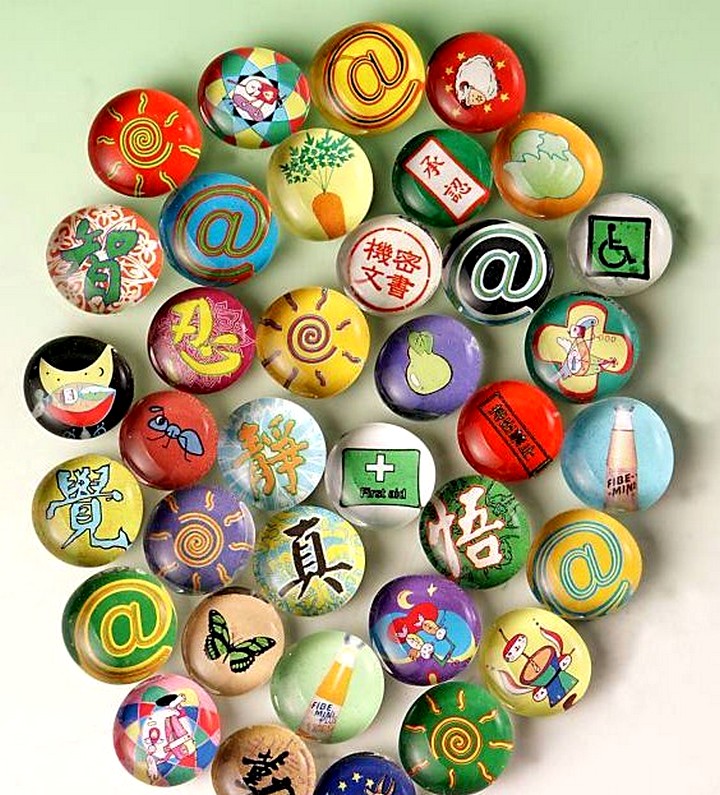 Байравиз (Bairawies), Бавария (Bayern) земля, Германия (Deutschland) в 1992–1995 гг. немецкими друзьями Кижей — Уве и Ренатой Кох по инициативе Карла Фогта и Сабины Пальффи. Коробка с этими значками была безвозмездно передана находившимся в Баварии сотрудникам музея Людмиле Викторовне Трифоновой и Галине Ивановне Фроловой и доставлена в Петрозаводск.
Байравиз (Bairawies), Бавария (Bayern) земля, Германия (Deutschland) в 1992–1995 гг. немецкими друзьями Кижей — Уве и Ренатой Кох по инициативе Карла Фогта и Сабины Пальффи. Коробка с этими значками была безвозмездно передана находившимся в Баварии сотрудникам музея Людмиле Викторовне Трифоновой и Галине Ивановне Фроловой и доставлена в Петрозаводск.
На значках, изготовленных промышленным способом, как правило, на оборотной стороне есть обозначение логотипа завода-изготовителя. Изучая коллекцию фалеристики, можно определить географию «рождения» и «родителей» значков:
➀ На заводе «Победа» Мосгорисполкома (г. Москва) были изготовлены значки, с которых в 1980 году началась коллекция фалеристики музея (КП-390/5÷8)..
➁ Есть в коллекции значки — ровесники музея, изготовленные в 1966 году в Москве на «Экспериментальном творческо-производственном комбинате Художественного фонда России» (КП-11177 ÷ КП-11180)..
➂ На Московском производственном комбинате Всероссийского хорового общества был изготовлен значок с изображением церкви Покрова Богородицы на о. Кижи, фон которого покрыт яркой голубой эмалью (КП-1986).
Кижи, фон которого покрыт яркой голубой эмалью (КП-1986).
➃ Серия значков с изображениями церквей и часовен о. Кижи и Кижского ожерелья изготовлены в г. Мытищи Московской области на Мытищинском заводе опытных и сувенирных изделий (КП-1073/1÷9). Эти значки объединены в сувенирную серию и упакованы в одну коробку.
➄ Несколько значков коллекции изготовлены на комбинате «Кольский сувенир» (г. Мурманск) (КП-2301/1÷6). Эти значки имеют густой чёрный фон, на котором светлым силуэтом изображены памятники острова Кижи.
➅ В г. Шахты Ростовской области на АП заводе «Шахтметалл» были изготовлены значки, покрытые яркими эмалями, с изображениями архитектурных построек о. Кижи (КП-2823/1÷3; КП-2824/1÷3; КП-2825/1÷3; КП-2826/1÷3).
➆ На Костромском ювелирном заводе (г. Кострома) в 1970-е гг. был изготовлен один из значков коллекции, поступивший в последнее время (КП-11183).
➇ Значки с изображением церквей на о. Кижи изготавливали и в Карелии, на заводе «Петрозаводскмаш» (г. Петрозаводск) (КП-390/9÷12; КП-11176; НВФ-12029).
➈ Три значка основного фонда при приёме в фонды были прикреплены к картону с надписью на эстонском языке: ALMAVÜ ENSV SVKT «VIHUR» (ДОСААФ ССР svkt «Vihur»). Это позволило предположить, что значки были изготовлены в Эстонской ССР в 1980-х гг. (КП-5862 ÷ КП-5864).
➉ Несколько значков не имеет опознавательных логотипов завода-изготовителя, их можно атрибутировать достаточно широко — изготовлены в СССР (КП-11173 ÷ КП-11175; КП-11181; КП-11182; КП-11184).
Если в Вашей коллекции есть значок с изображением архитектурных построек музея-заповедника «Кижи», которого нет в нашем каталоге, и Вы готовы поделиться им с музеем, мы рассмотрим Ваши предложения.
Самодельный значок из гильзы «на скорую руку»
В коментах к заглавной картинке в ВК меня попросили рассказать, как я сделал самодельный значок из гильзы. Я решил ответить не в двух словах, а сделать развернутый материал.Итак, основным сырьем для производства такого значка являются гильзы, причем латунные, от нарезного оружия.
Именно для данный статьи я воспользовался крайне распространенным 308.
Первым делом отрезаем донышко у гильзы. Тут совершеннейший простор для творчества, от токарного станка и дремеля до напильника. Т.к. ножовка оказалась в гараже, а станка у меня отродясь не было, я просто взял треугольный напильник. Латунь режется легко.
Отступить от донца (для 308 калибра) надо примерно на 6мм.
От крупного зерна к мелкому.
После чего само донце и боковинки можно полирнуть пастой ГОИ. Затем нашу гильзу следует качественно промыть.
Если вы хотите что-бы значок всегда блестел, его можно покрыть лаком. А если время поджимает, или вы любите благородную патину, то можно оставить все как есть.
Теперь надо озаботится креплением.
Два стандартных крепления таких значков — это игла и закрутка.
Игла выглядит вот так.
Иглы и зажимы к ним продаются, но в ближайших магазинах для рукоделия про них и не слышали, а ждать заказ через интернет у меня не было времени.
Если бы болт был латунный, то его можно было бы припаять, но т.к. у нас нержавейка, то я просто вклеил его на суперклей.
В качестве армирования применил латунную пудру, которая осталась от пиления. После застывания клея болтик я откусил в размер.
К слову, чтобы не использовать колхоз в виде шайбы и гайки, в интернетах также продаются отдельные закрутки.
Я же остановился на достигнутом. В результате буквально за 10 минут получился довольно интересный аксессуар, который ненавязчиво демонстрирует посвященным хобби владельца. А пока на этом все. Спасибо за внимание!
от скаутских отрядов до дружин позднего СССР
Решение о создании пионерского движения было принято в 1922 году на конференции РКСМ (Российский коммунистический союз молодёжи) – организации, созданной четырьмя годами ранее и получившей позже наименование ВЛКСМ (Всесоюзный ленинский коммунистический союз молодёжи).
Необходимость воспитания молодёжи новой страны была очевидна. В связи с этим и был создан РКСМ. К завершению же Гражданской войны и окончательному укреплению Советской власти появилась возможность заняться этим вопросом более системно. Подход, методы и уровень идеологической нагрузки в воспитании детей и подростков разного возраста должны отличаться друг от друга. Поэтому политика работы с детьми и юношеством предполагала поэтапное воспитание новой личности социалистического государства.
Многие идеи, приёмы и методы воспитания в пионерской организации были взяты из скаутского движения, которое существовало в Российской Империи и некоторое время продолжало существовать в Советской России.
Московские скауты на параде. Дореволюционное фото
Униформа, галстуки, горны, барабаны, костры. Обучение ориентированию на местности, воспитание командного духа, речёвки, наставничество, и даже девиз – всё это скопировали у скаутов. Само же скаутское движение ликвидировали, как наследие старого режима.
Пионерское движение в СССР
Изначально пионерская организация носила имя Спартака – предводителя восстания рабов во времена Древнего Рима, а с 1924 года – имя вождя мирового пролетариата, Владимира Ильича Ленина.
Пионерский отряд, 1920-е годы
У детей и подростков этой организации был свой свод законов, гимн, знамя, значок пионера СССР и даже своя форма. Была своя иерархия, печатные издания, со временем появились и свои радиопередачи. Постепенно разрозненные отряды сложились в мощную, многочисленную организацию, в игровой форме готовящую ребят к взрослой жизни.
Пионеры, как и комсомольцы, принимали активное участие в борьбе с внутренними врагами. В годы войны наравне со старшими товарищами боролись с захватчиками. Партизаны, разведчики, члены подпольных организаций, сыновья полка. Зина Портнова, Лёня Голиков, Валя Котик, Александр Чекалин, Володя Дубинин – наверняка многие помнят имена этих ребят.
В послевоенные годы пионеры помогали в восстановлении страны, выполняя довольно серьёзные, подчас почти взрослые задачи.
Надо отдать должное руководству Советского Союза – работа с молодёжью до определённого периода была поставлена очень хорошо. Большинству детей и подростков было действительно интересно состоять в официальных молодёжных организациях. И так было до тех пор, пока эти организации во времена позднего СССР не стали во многом лишь формальными.
Сбор на утреннюю линейку в пионерском лагере, 1972 год
Ниже мы покажем вам как выглядел значок пионера – фото и описание от самых первых вариантов до тех, которые носили люди, заставшие СССР в школьном возрасте.
Разновидности пионерских значков по годам
Рассмотрим пионерские значки разных лет и типов, которые носили учащиеся советских школ в разные периоды Советского Союза.
Помимо всего того, что было взято из скаутского движения, «позаимствовали» и общую суть скаутского значка, который представлял из себя комбинацию из трёх элементов – геральдической лилии, Георгия Победоносца в её центре и ленты с девизом скаутов «Будь готов».
Значок российских скаутов начала XX века
Первые пионерские значки СССР, появившиеся в 1922 году, представляли из себя развевающийся флаг, на котором был изображён серп и молот на фоне горящего костра. Костёр, сам по себе символ, таил в себе ещё один скрытый смысл. 5 поленьев в костре символизировали 5 континентов, олицетворяя стремление к международной борьбе и единству пролетариев из всех стран мира. На лезвии серпа написан тот же самый девиз, что был на скаутском значке – «Будь готов». Значки были как в неокрашенном, так и в цветном исполнении.
Пионерские значки образца 1922 года
В 1924 году, в год смерти Владимира Ильича Ленина, была выпущена небольшая партия пионерских значков с изображением первого мавзолея – ещё деревянного, который воздвигли сразу после смерти вождя мирового пролетариата. На этом значке также изображён пионер, идущий мимо мавзолея и отдающий пионерский салют. Над мавзолеем расположен серп и молот, с написанным на серпе девизом «Будь готов».
Пионерский значок, выпущенный в год смерти В.И. Ленина
В конце двадцатых годов появился новый тип значка, который был выполнен по аналогии с комсомольским значком тех лет. По форме значок «Будь готов» представлял из себя Красное знамя, закреплённое на древке. В центре знамени расположен круг, в середине которого – пятиконечная звезда с буквами «ЮП» (Юные пионеры). Над звездой полукругом, вдоль верхней кромки знамени написан девиз «Будь готов».
Пионерский значок конца 20-х годов
Наряду со значками в 30-х годах выпускались значки-зажимы, которые изготавливали до начала Великой Отечественной войны. На таком значке был изображён костёр, на его фоне – серп и молот, а сверху и снизу пионерский девиз, который стал звучать как «Всегда готов».
Пионерский значок-зажим 30-х годов
В 1942 году был утверждён новый, упрощённый вид пионерского значка в виде пятиконечной звезды, костра в её середине и девиза «Всегда готов», написанного над и под костром. В связи с переходом промышленности на военные рельсы, фабричных значков такого вида выпускалось мало. БОльшая часть использовавшихся значков изготавливалось кустарно из ткани, жести, дерева, а то и картона самими ребятами, их родителями, в школьных кружках и т.д. Делались такие значки вплоть до окончания войны.
БОльшая часть использовавшихся значков изготавливалось кустарно из ткани, жести, дерева, а то и картона самими ребятами, их родителями, в школьных кружках и т.д. Делались такие значки вплоть до окончания войны.
Самодельный и фабричный пионерские значки времён Великой Отечественной войны
Внешний вид новых пионерских значков был разработан в 1944 году, а с 1945 года начали их выпуск. Теперь над пятиконечной звездой развеваются три крупных языка пламени, а сама звезда увита лентой, на которой написан девиз «Всегда готов». В верхней части звезды расположен серп и молот, имеющие иной градус поворота, нежели чем на значках предыдущих выпусков.
Пионерский значок образца 1945 года
Помимо значков нового вида в небольших количествах выпускались также и значки-зажимы, идентичные по форме значкам-зажимам, уже выпускавшимся ранее. Рельефное изображение на таком значке-зажиме соответствовало внешнему виду значка, однако могли быть незначительные отличия в окраске отдельных элементов.
Пионерский значок-зажим послевоенного периода
В 1952 году значок пионера вновь поменялся. Теперь он представлял из себя комбинацию из значка предыдущего вида и таблички с латинскими цифрами в обрамлении ветвей в нижней части звезды. Существовало 3 типа таких значков.
Пионерские значки образца 1952 года
Пионерам, учащимся в третьем и четвёртом классах, выдавались значки с цифрой «I» на фоне светло-зелёного цвета. Пяти- и шестиклассники носили значок с цифрой «II» на голубом фоне. Учащиеся седьмого и восьмого классов были обладателями значков с цифрой «III» на белом фоне. Опоясывающая звезду лента, на которой написан девиз, также была выкрашена в светло-зелёный, голубой и белый цвета соответственно. Для получения следующего по старшинству значка необходимо было не только перейти в следующий класс, но и иметь сданные на момент перехода нормативы. Сведения о сдаче этих нормативов фиксировались в документе члена пионерской организации – «личной книжке пионера».
Хорошо знакомый всем нам, привычного вида пионерский значок «Всегда готов» появился в 1967 году.
Пионерский значок образца 1967 года
Языки пламени над звездой стали более реалистичны и наклонены вбок. В центре звезды, вместо серпа и молота, был размещён портрет В.И. Ленина в профиль. Лента с девизом «Всегда готов» стала располагаться под наклоном.
Пионерские знаки отличия
Для образцово-показательных пионеров, которые вели активную общественную жизнь, хорошо учились и являлись примером для подражания, существовали значки, на которых вместо «Всегда готов» на ленте было написано «За активную работу». Это был своего рода наградной знак, который сопровождался удостоверением, дающим право на обладание им.
Пионерский значок «За активную работу»
В восьмидесятых годах появились ещё две разновидности пионерских значков, которые выдавались некоторым ребятам.
«Пионер-инструктор» представлял собой пионерский значок в обрамлении золотистого пятиугольника, повторяющего контуры звезды и состоящего из граней, расположенным под углом по отношению друг к другу. Выдавался в зависимости от «специализации» пионера: курирующим спортивную деятельность, отвечавшему за художественную самодеятельность, контролировавшему общественно-полезную работу и т.д. Вручение такого значка также сопровождалось выдачей удостоверения.
Выдавался в зависимости от «специализации» пионера: курирующим спортивную деятельность, отвечавшему за художественную самодеятельность, контролировавшему общественно-полезную работу и т.д. Вручение такого значка также сопровождалось выдачей удостоверения.
Значок «Пионер-инструктор»
Значок «Старший пионер» вручался, начиная с 13-летнего возраста, но не индивидуально, а сразу всем членам отряда. Он представлял собой немного изменённый пионерский значок, расположенный на знамени той же формы, что и значок комсомольца. Обычно значок «Старший пионер» носили те, кто готовился ко вступлению в комсомол и состоял в «Отряде старших пионеров».
Значок «Старший пионер»
Значок «Старший пионер»
Отряды старших пионеров кроме особого значка имели отличия в форме. На флаг отряда добавлялась специальная лента. Чтобы пионерский отряд получил статус старшего, к его членам предъявлялись повышенные требования к успеваемости, физической подготовке и общественной активности. Если вас заинтересовали особенности завершающей стадии пионерской жизни перед вступлением в комсомол, рекомендуем к чтению брошюру Андрея Михайловича Панова «Старшему пионеру».
Автор статьи – Михаил Колесов
Делаем брелки из пластикового контейнера в духовке своими руками
Чтобы выделиться из толпы и сделать свой образ более оригинальным, вовсе не обязательно покупать дорогие украшения. Даже из обычного пластика можно смастерить красивые аксессуары. Для этого не потребуется специальное оборудование и профессиональные инструменты – достаточно всего несколько минут, и вы станете обладателем уникальных значков или брелков, которые будут сопровождать вас повсюду.
Как сделать брелок в духовке из пластика
Чтобы изготовить своими руками значки на рюкзак или джинсовку, а также оригинальные и стильные украшения для повседневной носки, понадобится обычная одноразовая посуда из пластика любой формы (например, упаковка от тортов, печенья и других сладостей, контейнеры для хранения пищевых продуктов, пустые бутылки и др.).
Чтобы красиво украсить рюкзак, куртку, сумку или верхнюю одежду, можно изготовить брелоки в разном стилевом оформлении, в зависимости от желаемого образа: романтический, свободный, бунтарный и т.
 д. Причем обратите внимание, что для изготовления брелков из пластика в духовке в домашних условиях желательно выбирать максимально прозрачные изделия с ровной и гладкой поверхностью.
д. Причем обратите внимание, что для изготовления брелков из пластика в духовке в домашних условиях желательно выбирать максимально прозрачные изделия с ровной и гладкой поверхностью.Инструменты и материалы
Для домашних «экспериментов» с пластиком необходимо будет заранее подготовить базовый набор инструментов:
- ножницы или канцелярский нож;
- дырокол, чтобы делать отверстия;
- цветные маркеры для рисования;
- кисточки с акриловыми красками.
Дополнительно рекомендуется приобрести металлические цепочки, на которые потом можно будет повесить собственноручно созданные шедевры из пластмассовых заготовок.
В качестве будущего орнамента допускается использовать любой готовый шаблон с интересным рисунком. Это может быть изображение на бумаге или даже фотография в телефоне. Вам останется только сделать пластиковую заготовку нужных размеров, приложить ее к «объекту» копирования и обвести рисунок.
Для копирования и обводки контура изображений лучше всего использовать специальные перманентные маркеры различных цветов, которые не стираются. Не забудьте сделать отверстия дыроколом под веревочку или цепочку.
Не забудьте сделать отверстия дыроколом под веревочку или цепочку.
Обратите внимание, что картинки, которые будут использоваться в качестве трафарета, должны большими, поскольку размер сделанных брелков, значков и прочих самодельных украшений из пластика после «приготовления» уменьшится минимум в три раза.
Какой пластик необходим
Чтобы значок из пластикового контейнера получился красивым и оригинальным, а главное — качественным, нужно использовать только гладкие поверхности, рифленые для этой цели не сгодятся. И, конечно же, упаковка должна быть прозрачной.
Если под рукой нет подходящего контейнера, используйте для изготовления брелоков самые обычные пластмассовые бутылки. Кстати, чтобы быстро и надежно приклеить булавки для значков, используйте для этого термоклей.
Чем лучше раскрасить
Как уже было написано выше, для раскраски заготовки значков, вырезанных на основе шаблона или трафарета нужных размеров, лучше всего использовать не обычные школьные фломастеры, а перманентные маркеры, которые не стираются простым движением пальца. Тогда как готовые брелки можно раскрасить акриловыми красками или лаком для ногтей.
Тогда как готовые брелки можно раскрасить акриловыми красками или лаком для ногтей.
Температурный режим и время запекания
Одним из важных этапов изготовления брелков своими руками из пластика — обязательная их «выпечка» в микроволновке. После того, как все модели значков и брелоков готовы, просто переложите их на противень, который предварительно надо застелить пергаментом, и отправьте томиться противень духовку в духовку или СВЧ печь.
Температура запекания должна быть около 150-160 градусов, а время «приготовления» – не более 2-3 минут. Если передержать значки, то они станут ломкими и быстро придут в негодность. После запекания пластиковые украшения смотрятся весьма презентабельно и оригинально. Как видите, нет абсолютно ничего сложного в том, как сделать брелок из пластика дома.
Браслет из пластикового контейнера
Из пластика можно сделать не только значки с брелками, но и более изысканные украшения и бижутерию — например, наручный браслет. Нужно всего лишь нарезать небольшие заготовки прямоугольной формы (35х45 мм), разрисовать их, а потом запечь в духовке, как было описано выше.
Нужно всего лишь нарезать небольшие заготовки прямоугольной формы (35х45 мм), разрисовать их, а потом запечь в духовке, как было описано выше.
Перед запеканием при помощи дырокола по углам пластиковых прямоугольников необходимо сделать отверстия, а края можно закруглить. Готовые изделия соединяются с помощью обычных бижутерных колечек из металла.
Браслеты из пластиковой бутылки
Поделки из пластиковой тары могут быть самыми разными. Значки, брелоки и кулончики — это лишь малая часть того, что можно сделать своими руками. Например, из пластиковой бутылки, а также подручных инструментов и материалов (ножницы, утюг и канцелярский скотч) можно еще изготовить оригинальные браслеты и колечки.
Оцените запись
[Голосов: 1 Средняя оценка: 5]Мне нравитсяНе нравитсяЗначок своими руками — 5 забавных идей
Вы пригласили детей на день рождения сына и думаете о небольших подарочках, которые ваш ребенок раздаст своим гостям в знак благодарности за то, что они пришли? Ваша дочь попросила помочь сделать какие-то отличительные штучки, которые будут выделять ее и ее подружек из толпы одноклассников? Ваша подруга выходит замуж и попросила сделать значки для свидетелей своими руками? Да-да, ответ на эти и многие другие жизненные ситуации — самодельные значки, оригинальные и бесконечно необыкновенные. Думаете, вы не справитесь? Напрасно, это почти так же просто, как и многие другие рукодельные проекты, которыми вы интересуетесь и занимаетесь время от времени. Получается остальное — получится и это, главное — выбрать идею по душе, и тогда результат точно принесет удовольствие!
Думаете, вы не справитесь? Напрасно, это почти так же просто, как и многие другие рукодельные проекты, которыми вы интересуетесь и занимаетесь время от времени. Получается остальное — получится и это, главное — выбрать идею по душе, и тогда результат точно принесет удовольствие!
Значок своими руками — 5 забавных идей:
1. Значки из полимерных масс
Вы в детстве увлекались лепкой из пластилина? Вспоминайте уроки труда — сегодня вам предстоит сделать практически то же самое, только, возможно, на другую тему. Техника знакома и понятна — несмотря на то, что материал тактильно другой, особой разницы в работе вы не почувствуете. Выбирайте нужные фигурки и приступайте к работе.
Мастер-класс
2. Значки-сердечки из эпоксидной смолы
Милые и славные, такие сердечки могут стать и украшением на волосы, и незаметной брошкой, и сувениром-подарочком для друзей и знакомых. Работа не сложная, проблема может возникнуть только с поиском нужной формочки, однако, если не выйдет, не расстраивайтесь, можно по такой же технологии сделать значки другой формы.
Мастер-класс
3. Бохо-значки из текстильных обрезков
Значки, которые дадут возможность вашей фантазии расправить крылья и проявить себя по максимуму, — это как раз данный вариант. Собирайте в кучу самые красивые обрезочки тканюшек, добавляйте бусины и пуговицы, не забудьте про ленточки и шнурочки и творите, творите, творите! Масса удовольствия и отличный результат.
Мастер-класс
4. Значок из подручных материалов
Если вы в душе немножечко Плюшкин, у вас в доме легко можно найти самые разные необычные штучки — красивые перышки, осколочки полудрагоценных камней, странного вида, но интересной формы кусочек пластмассового декора и куча всего остальное. Чтобы собрать все это богатство в единое целое, нужен немалый талант, но вы сможете!
Мастер-класс
5. Значки из фетра
Работать с фетром — сплошное удовольствие! Что бы вы ни делали, работа неизменно приносит радость: с этим материалом всегда просто, интересно и увлекательно, он не портит настроение подводными камнями и практически всегда дает отличный результат. Значки из фетра не разочаруют: получится здорово, вот увидите!
Значки из фетра не разочаруют: получится здорово, вот увидите!
Мастер-класс
Рекомендуем посмотреть наши другие статьи:
Изготовление брелков/значков по Вашему эскизу-2
Рассказ об изготовлении значков/брелков по персональным эскизам (как раз «не за горами» выпускные).Прошлый обзор на эту тематику, как я понял, многих заинтересовал, поэтому решил написать «продолжение истории»
Уже прошел год, с момента написания прошлого обзора про «самодельные» значки, которые были успешно раздарены на встрече выпускников.
Как мне показалось, сюрприз такого рода пришелся всем по- душе 🙂 Вроде и мелочь, а приятно! Тем более что получившийся сувенир был в своем роде уникален и предназначен для определенного круга друзей.
Кстати должен заметить- дарить подобные «мелочи» не менее приятно, чем их получать! 😉
Ощущения от прошедшей встречи уже начинали забываться, но тут о них невольно напомнил Эдрю (имя, или скорее ник того китайского производителя значков). Он поинтересовался, остался ли я доволен тем прошлым заказом (мы тогда, в процессе, довольно много с ним общались) и не появилось ли у меня интересных идей для новых заказов.… И я задумался… Ведь в следующем году у нас не просто встреча, а 30-летие!!! окончания нашего учебного заведения (и нашей дружбы!).
Он поинтересовался, остался ли я доволен тем прошлым заказом (мы тогда, в процессе, довольно много с ним общались) и не появилось ли у меня интересных идей для новых заказов.… И я задумался… Ведь в следующем году у нас не просто встреча, а 30-летие!!! окончания нашего учебного заведения (и нашей дружбы!).
Я попросил Эдрю немного подождать моего окончательного ответа, и сел за рисование макета. А там оказалось все совсем не просто, как может показаться на первый взгляд (если рассматривать уже готовые варианты :), окончательный вариант получился примерно неделю спустя…
К работе в графических редакторах и изготовлению подобных логотипов (в моей обычной жизни), я не имею никакого отношения. Поэтому считаю, что подобное легко может повторить практически любой пользователь, немного знакомый с каким-либо графическим редактором. Т.е. это вполне доступное «развлечение» ;), с другой стороны «пианист играет как может» — поэтому, делал как мог, идеи и советы в комментариях приветствуются (пригодятся для последующих заказов как мне, так и решившимся повторить мой «эксперимент»)
Выбор типа «сувенира» и процесса изготовления
Повторяться не хотелось, и поразмышляв, пришел к выводу что значок хороший сувенир, но не совсем «практичный».Ведь почти каждый из нас имеет ключи от автомобиля или дома, с которыми можно его «таскать». Так родилась идея сделать заказ не значка, а именно брелка!
Брелок захотелось получить более крупного размера (чем значок) и с двухсторонним оттиском (что, конечно, неизбежно увеличивает стоимость, но как оказалось незначительно, если использовать одинаковое изображение с обеих сторон).
Остановился, как мне показалось, на минимально приемлемом размере — 4 см.
Довольно сложно рассуждать о размерах и оформлении виртуально, не являясь специалистом в этой области — поэтому хорошо когда есть у кого спросить! Эдрю довольно разговорчив, гугл переводчик в помощь и начинаем разбираться в технологии и некоторых терминах 🙂
Надо сказать, что на сайте Эдрю указана часть возможных вариантов технологий. Для уточнения, лучше общаться напрямую с ним — он сможет посоветовать как по ценам, так и возможности изготовления чего-либо конкретного
Для уточнения, лучше общаться напрямую с ним — он сможет посоветовать как по ценам, так и возможности изготовления чего-либо конкретного
Разновидности технологий изготовления
Cloisonne-Hard Enamel (горячая перегородчатая эмаль) один из самых древних способов «раскрашивания» металлических изделий (относительно дорогой процесс).В Китае первые находки изделий выполненных в этой технологии относятся к Yaun Dynasty (1271-1368 года). Во время следующей династии Ming Dynasty (1368-1644 года), сам китайский император очень интересовался развитием бронзового литья в сочетании с горячими эмалями. И именно в этот период был выработан особый светло голубой состав эмалей, который получил название ‘Jingtai Blue’, и стал таким же олицетворением китайского прикладного искусства, как российская Гжель. На протяжении многих лет практически вся бытовая посуда императора была сделана с использованием горячих эмалей.
 В течение этого периода, утварь, разукрашенная с помощью горячих эмалей, стала популярна и среди простых людей.
В течение этого периода, утварь, разукрашенная с помощью горячих эмалей, стала популярна и среди простых людей.Роль эмали играет окрашенный неорганическими красителями тщательно измельчённый микрозернистый песок, который смешивается со специальными жидкостями (а иногда просто с водой) до образования однородной пасты.
Первый шаг – изготовление самого изделия из чистой меди (используется только медь). Чистая медь содержит минимальное количество примесей, которые могут существенно ухудшить качество изделий. С помощью штамповки на заготовках выдавливаются углубления, куда, чуть позже, наносится полученная паста.
После того, как масса высыхает, изделие обжигается при температурах близких к 1000 градусов, и песок спекался в однородную стекловидную массу, образуя достаточно прочное соединение с металлом.
После нанесения первой эмали следует обжиг, далее – нанесение другого цвета эмали и снова обжиг. Процесс повторялся столько раз, сколько цветов эмалей в значке.
Образцы цветов эмали
В результате получается достаточно неприглядное изделие, в котором тяжело разглядеть будущий значок – застывшие вспененные разноцветные пузырьки стекла на куске металла
Для того, чтобы значок выглядел красиво, его многократно шлифуют с использованием все более мелкозернистых шлифовальных кругов.
Каждый значок шлифуется вручную, отдельно от других значков, поэтому практически все значки, выполненные в технологии горячие эмали, хоть незначительно, но отличаются друг от друга.
Epola-Imitation Cloisonne ЭПОЛА — «имитация горячих эмалей». Для заполнения углублений в значках используются синтетические эмали на основе эпоксидных смол. Эмали ЭПОЛА довольно быстро полимеризуются и заполняют углубления в значке.
После полимеризации эмалей, значки шлифуются (удаляются выступающие участки эмалей) и в результате, у эмалей значка получается ровная матовая поверхность.
Шлифовка значков осуществляется вручную, небольшой чрезмерный нажим в процессе шлифовки может вызвать утолщение линий. В процессе шлифовки могут исчезать мелкие площадки с эмалями и утолщаться тонкие металлические линии. Отличительная особенность этой технологии — возможность изготовления значков с удивительно яркими цветами.
В процессе шлифовки могут исчезать мелкие площадки с эмалями и утолщаться тонкие металлические линии. Отличительная особенность этой технологии — возможность изготовления значков с удивительно яркими цветами.
В значках, изготовленных в Эполе и в горячих эмалях, эмаль и металлические бортики находятся практически на одном уровне. Металлические линии в значках чуть-чуть выше уровня эмали, что связано с последовательностью производственных процессов. Как в значках с горячими эмалями, так и в значках с Эполой, сложно сделать тонкие линии. В этих технологиях изготовления значков, значки достаточно жестко шлифуются и тонкие линии исчезают в процессе шлифовки.
Штампованные значки из металла — тоже распространенный вариант. Штамповка используется и при изготовлении значков с горячими эмалями (медь), из латуней, алюминия, стали. Процесс штамповки значков из различных металлов аналогичен.
При использовании технологии изготовления значков штамповкой с использованием мягких эмалей, используется одна и та же последовательность этапов производства значков.Свойства того или иного металла определяют и особенности значков, их внешний вид.
Латунь, как наиболее пластичная позволяет сделать ровные выдержанные линии. Латунь хорошо шлифуется и металлическая поверхность получается ровной и блестящей. В латуни получается самая лучшая пескоструйная обработка.
Сталь — наименее пластичный из металлов и ее сложно хорошо пришлифовать, но сталь может дать значительное преимущество по цене значка перед латунью и в стали возможно изготовление значков с самыми тонкими линиями
Значки из алюминия так же могут дать выигрыш в цене, особенно при больших заказах. Современные технологии позволяют окрасить значки из алюминия при помощи двух процессов — гальванизации и оксидирования. Благодаря оксидированию алюминиевые значки могут быть окрашены в совершенно удивительные цвета: синий, голубой, зеленый, розовый, красный — те цвета металла, которые невозможно получить никакими другими способами.
Фототравление — Углубления не штампуются, а вытравливаются кислотой.
 Благодаря этому методу, возможно передать самые мелкие детали, уменьшающиеся в размере и исчезающие линии, чего невозможно достичь иным путем. Только в этой технологии можно изготовить по-особенному блестящие значки.
Благодаря этому методу, возможно передать самые мелкие детали, уменьшающиеся в размере и исчезающие линии, чего невозможно достичь иным путем. Только в этой технологии можно изготовить по-особенному блестящие значки.Особенностью технологии изготовления значков «фототравление» является то, что поверхность у значков более блестящая, чем у других значков, и их толщина, как правило, меньше, чем у других значков. Характерная особенность этих значков — более широкий внешний контур значка — до 0,8-1,0 мм. Как правило, эти значки всегда покрываются эпоксидной смолой.
Литье под давлением — на специальном оборудовании под высоким давлением в предварительно подготовленную литьевую форму впрыскивается жидкий цинксодержащий сплав.
Литье без давления — очень старый способ. Производство значков по выплавляемой модели позволяет изготавливать литые значки очень сложной формы, с любым количеством отверстий, очень мелкие и очень деликатные значки и нагрудные знаки.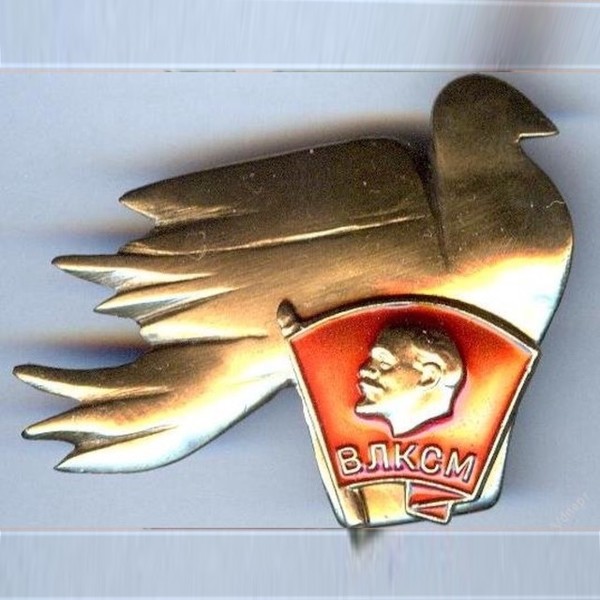
Печать значков офсетом, шелкографией по металлу, тонкие металлические пластины многократно шлифуются до получения идеально ровной поверхности, на которую, затем, офсетным способом печатается изображение.
Мягкие заливные значки — изображение печатается или на специальной бумаге или специальном пластике, затем, нанесенное изображение, вырезается на плоттере и покрывается эпоксидной оптической смолой сначала с одной стороны, а потом, когда смола на лицевой части значка отвердела, заливается и оборотная сторона.
Кроме того, к большинству описанных технологий применяются дополнительные способы обработки:
пескоструйная обработка,3Д (объемные) элементы, матовые эмали, покрытие значков золотом, туманный эффект, технология ПРУФ (proof), античные покрытия.
Пример разницы 2D -3D:
Определения 2Д и 3Д применимы ко всем изделиям, изготовленным методом штамповки или литьём, и обозначают количество уровней в изделии:Ну что, всех запутал!? 😉
2Д – 2 уровня (верхний уровень и нижний уровень).Подобное изделие в поперечном сечении имеет только вертикальные и горизонтальные линии.
Если изделие содержит в поперечном сечении только вертикальные и горизонтальные линии, но имеет больше 2 уровней, то такой способ изготовления, обозначается ИМИТАЦИЯ 3Д
3Д – изделие в поперечном сечении содержит наклонные или округлые линии.
3Д применяется в изделиях, когда необходимо изготовить объёмное изображение.
Это относительно кратко и не все возможные варианты… что-бы были более понятны возможности и (иногда) проблемы выбора
Муки творчества
Четких требований по виду и формату исходного макета, на предприятии Эдрю, вероятно не существует. Во всяком случае от меня принималась информация во всех предложенных вариантах без дополнительных вопросов (и JPG, и PNG- думал так будет понятнее где необходимо сделать отверстие). Пост обработку делают на этой фабрике самостоятельно, тем более что я туманно представляю изготовление подобных макетов в 3D — а для изготовления некоторых видов это явно требуется.
Предоставляемые мною варианты возвращались обработанными, под заготовку, с указанием выпуклых и вогнутых мест, отверстий и предполагаемых к использованию цветов, независимо от типа исходника (в том числе с использованием наложения объемных изображений поверх плоских рисованных -под спойлером есть примеры).
Создание самой картинки макета и некоторые проблемки возникшие в процессе
Отталкиваться решил от понравившегося значка (на сайте Эдрю — www.gmcrafts.com)Понравился дизайн, с отверстием внутри и сочетание гаммы (мне примерно подобное и требовалось).
Первым делом нашел в инете основную эмблему, имеющую отношение к нашей специальности. Без нее никак 🙂
Она прямо таки «просилась» в середину, вместо масонского циркуля 😉
Сразу же возникли первые заморочки:
«Птица» имеет несимметричный дизайн. При двустороннем исполнении с отверстием получается несовпадение «серпа с молотом».![]()
Кроме того Эдрю высказал предположение, что такой макет, чтобы не повредить элементы при полировке, надо изготавливать по другой технологии (литьем). Мне же хотелось «имитацию Эполы» (выше рассматривал варианты технологий). Да и стоимость литья (как выяснилось позже) почти в два раза дороже.
Следующая проблема: По окружности требуется вписать год выпуска (1989), год годовщины (2019), «30-лет» и название учебного заведения.
Размеры 4см брелка не позволяют написать ПОЛНОЕ название с датами, очень много текста — скорее всего будет слишком мелко и невыразительно! 🙁
Использовать аббревиатуру названия учебного заведения — наоборот, бОльшая часть окружности остается пустой и получается слишком «примитивно». Что делать!? Долго ломал над этим голову…
Внутрь окружности «в воздухе» даты не вписать (не прицепишься нормально). Использовать ступень- уменьшается отверстие и выглядит «не очень». Пришла идея засунуть «ненужную» деталь (изображение глобуса) — он решал проблемы с асимметрией «птицы» и одновременно давал некоторое место для дополнительного текста.
Ну и варианты, варианты, варианты…
Это вкратце, полностью описывать не вижу смысла. Было много вариантов и ошибок. Не обошлось и без неприятностей, например, когда результат работы нескольких часов работы был утерян «по-глупости» 🙂
Первый вариант отосланного изображения был такой.
присланный мне (обработанный) эскиз. Эдрю подтвердил предположение о слишком тонких линиях текста (слишком много текста), которые при полировке могут стать более размытыми и плохо читаемыми. Печалька…
Кроме того мне не понравились изменения, произошедшие после обработки (цифры, глобус, птица)- кое-что надо дорабатывать.
Эдрю выразил предположение, что данный макет можно изготовить по иной технологии, и прислал пример, который мне не очень понравился (ожидал несколько иного)
Второй отосланный вариант
«Птицу» выбрал более понятную, для обработки. Решил обойтись без излишней объемности.
Ответ 😉
В принципе (в основном) все устроило, за исключением — хотелось больше отверстий 😉 Я рассчитывал на них и вокруг глобуса (посылал рисунок с разъяснением)
На что мне ответили, что отверстия слишком маленькие, и их будет затруднительно изготовить.
Как я понял, имелись ввиду заострения, и что их отполировать не получится (там где сходят на «нет»). Короче нюансы выбранной технологии изготовления :).
На этом «пожали руки» и отправили макет в работу. Единственное, заменили цвет, был выбран «reflex blue c» вместо фиолетового.
При выборе техногогии изготовления были определенные сложности: мне нравился Epola-Imitation Cloisonne (от дизайна значка которого и отталкивался вначале), но Эндрю советовал diecast enamel+3D (примеры имеются на сайте, но они мне показались малоинформативными, трудно понять разницу готового изделия, а как изготавливается — какая мне разница!?)
В процессе написания обзора удалось найти примеры, от чего можно хоть как-то отталкиваться при выборе. Это вариант одного и того-же значка, выполненного по разным технологиям. Для удобства восприятия я их свел в одну картинку.
Расчет стоимости
Основное, что используется при расчете:
1.Стоимость изготовления самих значков -«копейки».
 Для двухстороннего варианта размером 4см получалось порядка 2$ за штуку (практически независимо от технологии).
Для двухстороннего варианта размером 4см получалось порядка 2$ за штуку (практически независимо от технологии).2. Доставка зависит от веса (размер/количество). Мои 30 брелков получалось около 32$(via epacket to Russia)- значки легче брелков, и их отправка дешевле.
3. Независимо от количества заказанных Вами значков необходимо изготовить форму литья/печати. Ее стоимость зависит от типа технологии и глубины (толщины конечной детали). В моем случае, при литье двухсторонней объемной «птицы», толщина доходила до 3.5мм и стоимость подобной формы была значительной (230$).
Форма для изготовления 2D формы для другой технологии получалась заметно дешевле — 100$.
Поскольку разницу я не слишком четко представлял (судя по примерам она не столь и значительна), был выбран более дешевый вариант. Если бы изготовить разные варианты и сравнить… — стало бы понятнее, и можно было бы оценить!
Конечный расчет моего заказа получился таким:
При размере 4cm диаметра, материал сплава цинка, 2.5mm
толщина, оба боковых логотипа (2D epola процесс), гладкий край, позолоченный,
30шт.
* Для монеты: плата за форму составляет 100 долларов США. Цена единицы товара
USD $ 2 / шт.
Для брелка: плата за форму составляет 100 долларов США. Единица
цена USD 2,1 / шт.
*Стоимость доставки для монет 30 шт составляет 25 долларов США (через
epacket в Россию)
Стоимость доставки брелков 30pcs составляет 28 долларов США (через
epacket в Россию)* монета, имеется ввиду брелок без фурнитуры и ушка для крепления, как я понял
(Ну т.е. в сумме получалось 100 за форму+ 28 за доставку и 60 за сами брелки)
оплата PayPal (возможно имеются и другие)
Сроки -В моем случае доставка получилась примерно две недели и неделя на изготовление
Вот такой получился результат:
При получении НЕОЖИДАННО размеры брелков оказались заметно крупнее (и тяжелее) ожидаемого! Ну т.
 е. фактические размеры совпадали, но в реальности, в руке, брелок не выглядит маленьким. Так что, в принципе, можно было и чуть меньше размер заказывать.
е. фактические размеры совпадали, но в реальности, в руке, брелок не выглядит маленьким. Так что, в принципе, можно было и чуть меньше размер заказывать. Вес и размеры
Я бы сказал увесистый брелок 🙂На самом широком месте, чуть более 4см
сама шайба немного меньше
Толщина 2.5мм
Как и прошлый раз, было выслано на пару экземпляров больше.
В итоге, себестоимость одного экземпляра, получилась примерно 5.7$ за один брелок (с доставкой).
Тем кого заинтересовало подобное творчество, или его результаты
— Пообщаться (сделать заказ) возможно напрямую с Эдрю, на его сайте http://www.gmcrafts.com/ имеются необходимые контакты.В принципе, в меру возможности, в чем-то могу и я помочь — если что пишите в личку.
Он очень разговорчивый и простой в общении, отвечает на все (в том числе и «глупые») вопросы практически мгновенно 🙂Если кому удобнее, можно общаться/покупать через магазин на Али — www.aliexpress.com/store/1552065

Основные варианты технологии применяемой у Эдрю
Текст из письма, с немного кривым переводом терминов…Мы обычно используем варианты:
Жесткая эмаль (cloisonne):Стандартная толщина: 1,2 мм ~ 2,0 ммCloisonne — древнее искусство, разработанное более тысячи лет назад в Китае. Каждый дизайн отштампован в металл, а затем покрывается выбранным способом. Заливаемые области заполнены твердой перегородкой, для отбеливания и ручной полировки. Из-за красивой твердой стеклянной отделки, cloisonne — это вариант для тех, кто требует самого лучшего качества.
Эпоксидное покрытие: нет
Покрытие: золото / серебро / никель / бронза / медь / черный никель / хром / родий / матовое золото / матовое серебро / матовый никель / антикварное золото / антикварное серебро / античный никель / античная бронза / античная медь / античный олово / два тона
Epola (имитация cloisonne):Стандартная толщина: 1.2 мм ~ 2.0 мм
Epola — это аналогичный процесс с перегородкой, но с использованием блестящей окрашенной смолы, в заполненных областях.Каждый кусок запекается, чтобы затвердеть, а затем тщательно полируется. Процесс epola красиво раскрывает мелкие детали и дает полированную-гладкую отделку. Возможно добавить шелкотрафаретную печать. Epola является жизнеспособной альтернативой cloisonné по более экономичной цене.
Эпоксидное покрытие: нет
Покрытие: золото / серебро / никель / бронза /медь / черный никель / хром / родий /матовое золото / матовое серебро / матовый никель / античное золото / антикварное серебро / античный никель / антикварный бронза / антикварная медь / античный олово / 2 тона
Цвет: Цветовая диаграмма Pantone
Diestruck эмаль:Стандартная толщина: 1,2 мм ~ 2,0 мм
Ударная эмаль — альтернатива cloisonné и epola. Часто используется для дизайна с 3D-рельефом. Блестящая эмаль заполняется вручную в углубленные области и запекается, чтобы затвердеть. Мы можем выполнить любой цвет PMS с высокой точностью. Отделка доступна с эпоксидным покрытием или без него.
эпоксидным покрытием: Выбор
обшивки: золото / серебро / никель / бронза /медь / черный никель / хром / родий /матовое золото / матовое серебро / матовый никель / античное золото / античный серебр / античный никель / антикварная бронза / античная медь / античный оловянный / двухцветный
Цвет: цветная диаграмма Pantone
Офсетная печать:Стандартная толщина: 0,8 мм
Офсетная печать является идеальным вариантом, когда процесс заполнения эмали несовместим с выбранным дизайном.Он позволяет точно воспроизводить ваши произведения. Печать выполняется непосредственно на латуни, алюминии или нержавеющей стали. Эпоксидная смола применяются для обеспечения защиты прочной и глянцевой поверхности
эпоксидного покрытия: ДА
цвет: CMYK
Трафаретная печать:Стандартная толщина: 0,8 мм.
Цвета могут быть напечатаны на цветных или позолоченных деталях один за другим. Это дает преимущество четкой печати небольших логотипов и букв разного цвета.
Эпоксидное покрытие: Выбор.
Цвет: цветная диаграмма Pantone
Результаты двух заказов
PS: Недавно пришло письмо от Эдрю (задавал ему очередной не слишком нужный вопрос, в процессе написания обзора), он меня не узнал — находится в больнице. Отвечал со смартфона, извинялся что не может ответить в полном объеме… оказалось он ожидает появления ребенка «в этот мир» (дословно).
Хочу поздравить его с этим событием, и пожелать здоровья ребенку и его маме! 🙂
UPD
И напоследок курьез! ;)))))))
При крайнем общении с Эдрю, я узнал две новости!
Первая новость, в прошедшую субботу родилась дочь!
В ответ, на просьбу передавать привет дочери и жене, я узнал вторую новость,… после которой чуть не упал со стула 😉 — оказалось что это Эдрю РОДИЛА дочь, и она женщина!
Именно поэтому последние дни я относительно долго ожидал ответов на письма (обычно они мгновенно приходили).
С ее слов, с этой недели она уже полностью в работе! (специально откладывал публикацию до ее выхода)
Так что обращайтесь! 😉
Как сделать кастомную иконку для Android
Источник: Ара Вагонер / Android Central
Пакеты значков имеют отверстия. Пакеты значков не всегда подходят к вашим обоям. И когда вы тематизируете свой телефон, возможно, то, что вам нужно, вообще не находится в пакете значков. Это нормально. Нам не нужны вонючие пакеты значков, особенно в 2020 году, когда существуют такие приложения, как Icon Pack Studio. Мы можем вместе редактировать наши собственные значки! Это просто. Все, что вам нужно, — это какой-нибудь редактор фотографий — будь то последняя версия Photoshop или бесплатные облачные редакторы, такие как Pixlr E — и немного творчества.
Перейти к:
В поисках своего изображения
Большинство сторонних программ запуска, таких как Nova Launcher, позволяют установить любое изображение, которое вы хотите, в качестве значка приложения. С такой свободой может быть немного сложно найти вдохновение для ваших иконок. Хотя большинство пользовательских значков ориентированы на темы — с использованием цветовых палитр или изображений на основе обоев — вот еще несколько идей для пользовательских значков или того, где их взять:
С такой свободой может быть немного сложно найти вдохновение для ваших иконок. Хотя большинство пользовательских значков ориентированы на темы — с использованием цветовых палитр или изображений на основе обоев — вот еще несколько идей для пользовательских значков или того, где их взять:
VPN-предложения: пожизненная лицензия за 16 долларов, ежемесячные планы на 1 доллар и более
Источник: Android Central- Игровые элементы: предметы инвентаря во многих играх, такие как эти предметы Dark Souls, легко установить в виде значков, потому что большинство из них спроектировано так, чтобы вписываться в квадрат, а прозрачные изображения в формате PNG этих предметов легко найти на фан-сайтах и вики-сайтах игр .
- Emoji: Emoji — это уже квадратные изображения, удобные для мобильных устройств, которые можно декодировать миллионами различных способов. Вы можете замаскировать приложения по тому, как они заставляют вас чувствовать, что они напоминают вам, как секретный код, который можете расшифровать только вы.

- Music: если вы хотите продемонстрировать свою сильную любовь к любимой группе или группе, превратите их уже квадратные обложки альбомов в пользовательские значки. SOS ABBA для номеронабирателя? Metallica для Chrome? Можете ли вы почувствовать сегодня любовь к Тиндру? Логотипы
- : спортивные команды, известные бренды, черт возьми, даже у многих фильмов и групп есть свои логотипы онлайн в прозрачных изображениях PNG, готовые к установке в качестве пользовательских значков.Если вы фанат спорта, логотип вашей команды — это самый простой значок в ящике приложений в мире тем, и в большинстве случаев его вообще не нужно редактировать.
- Векторные сайты. Хотите эмблему для земного шара, лилии или клеш? Сайты со значками и векторные репозитории — это настоящие сокровищницы кормов для значков, и как только вы их загрузите, вы сможете добавить к ним текстуры и цветовые палитры. Flaticon предлагает фантастический выбор бесплатных и платных иконок.
Если вы найдете прозрачное квадратное изображение и , поздравляем! Вы можете применить его как есть. Если это не так, вам, возможно, придется внести несколько изменений.
Если это не так, вам, возможно, придется внести несколько изменений.
Давайте сразу уберем одну вещь: вы делаете , а не , чтобы платить за Photoshop, просто чтобы создавать собственные значки. Вы можете абсолютно бесплатно использовать бесплатные фоторедакторы, такие как Pixlr E и remove.bg, чтобы выполнить работу бесплатно, и вы можете использовать их на своем телефоне, если у вас нет под рукой ноутбука.
Вот что может быть не так с изображением и как это исправить:
Источник: Android Central- Если исходное изображение не имеет прозрачного фона, вам необходимо удалить фон, если вы хотите применить его на Android (или добавить фон цветовой палитры на iOS), вы можете использовать Photoshop, Pixlr E или удалить.bg, чтобы избавиться от него и сохранить как прозрачный PNG.
Если исходное изображение не является квадратным, вам нужно растянуть изображение и сделать его квадратным.
Источник: Android Central Вы можете сделать это в Photoshop или Pixlr E, используя опцию Image> Canvas size , а затем развернуть холст до квадрата.
Вы можете сделать это в Photoshop или Pixlr E, используя опцию Image> Canvas size , а затем развернуть холст до квадрата.- Если изображение слишком велико — если оно выглядит слишком неровным или загруженным — вы можете изменить его размер с помощью Pixlr E, Photoshop или даже встроенного приложения Галерея в Chrome OS или Windows, чтобы уменьшить изображение до меньшего размера.500×50 пикселей — хороший размер для значков, так как он позволяет им хорошо выглядеть даже при увеличенном масштабировании экрана, но он не настолько велик, чтобы детали выглядели неряшливо.
Если вы не заинтересованы в поиске нового изображения для каждого отдельного приложения на главном экране — не говоря уже обо всех приложениях в панели приложений — то позвольте мне поделиться тем, что я использую для значков на своем домашнем экране в наши дни: Значок Пакет Studio. Это приложение не создает отдельные значки, оно создает настраиваемую маску значков, которую затем можно применить к каждому отдельному приложению в большинстве сторонних программ запуска, хотя в Smart Launcher 5 она наиболее удобна, поскольку она создана командой Smart Launcher.
Это приложение не создает отдельные значки, оно создает настраиваемую маску значков, которую затем можно применить к каждому отдельному приложению в большинстве сторонних программ запуска, хотя в Smart Launcher 5 она наиболее удобна, поскольку она создана командой Smart Launcher.
Вы можете выбрать форму фона, размер и вид используемого значка приложения, а затем добавить обводку, текстуры, градиенты и другие забавные эффекты к маске перед ее экспортом (для других программ запуска) или непосредственным применением (на Smart Пусковая установка 5). Вы можете установить цвета с помощью шестнадцатеричного кода, что позволит идеально подобрать значок к вашим обоям или виджетам.
Сделай сам
Icon Pack Studio
Выберите свой фон, выберите текстуры и бац, мгновенный набор значков без зазоров! Это может заменить все ваши пользовательские значки и наборы значков.
Применение пользовательского значка
Метод применения пользовательского значка может немного отличаться в зависимости от используемой программы запуска. Ниже описаны процессы применения настраиваемого значка к наиболее популярным программам запуска и способы применения настраиваемого значка, даже если ваша программа запуска не поддерживает настраиваемые значки.
Ниже описаны процессы применения настраиваемого значка к наиболее популярным программам запуска и способы применения настраиваемого значка, даже если ваша программа запуска не поддерживает настраиваемые значки.
Пусковая установка Нова
- Нажмите и удерживайте ярлык , который вы хотите изменить.
- Нажмите Изменить .
Коснитесь поля значка , чтобы отредактировать значок.
Источник: Android Central- Коснитесь Приложения галереи .
- Tap Документы .
Найдите и выберите свой собственный значок .
Источник: Android Central- Перед тем, как нажать Готово , убедитесь, что ваш значок находится по центру и полностью находится в ограничивающей рамке.
- Нажмите Готово , чтобы зафиксировать изменения.
Наслаждайтесь своим новым значком
Источник: Android Central
Экшн-пусковая установка
- Нажмите и удерживайте ярлык приложения , который вы хотите отредактировать, и удерживайте его.

- Перетащите значок до Изменить .
Проведите пальцем вверх по меню, чтобы открыть список источников для вашего значка.
Источник: Android Central- Нажмите Мои фото .
- Найдите и выберите свой собственный значок .
Вернитесь на главный экран, чтобы насладиться новым значком.
Источник: Android Central
Единственные ограничения для пользовательских значков — это ваш собственный вкус и ваше воображение! Какие пользовательские значки вы использовали в теме? У вас есть отличная идея для некоторых пользовательских значков, но вы не знаете, как ее реализовать? Оставляйте свои идеи в комментариях ниже!
Как создать собственные значки домашней страницы для iPhone
Источник: Joseph Keller / iMore
С выпуском iOS 14 пользователи iPhone получили больший контроль над своим домашним экраном, чем когда-либо прежде, благодаря введению виджетов домашнего экрана. Эти виджеты нарушают стандартную сетку, которую мы использовали в течение 13 лет, от оригинального iPhone до новейших и лучших iPhone, и позволяют людям впервые создавать более персонализированный опыт (при условии, что они никогда не взламывали свое устройство, это).
Эти виджеты нарушают стандартную сетку, которую мы использовали в течение 13 лет, от оригинального iPhone до новейших и лучших iPhone, и позволяют людям впервые создавать более персонализированный опыт (при условии, что они никогда не взламывали свое устройство, это).
Но некоторые люди делают шаг вперед благодаря приложению «Ярлыки». Хотя многие сторонние приложения позволяют вам изменять свои значки, вы не можете использовать полностью настраиваемый набор для всех своих приложений. Вы также не можете изменить значки для приложений Apple по умолчанию.Но благодаря приложению «Ярлыки» и функции библиотеки приложений iOS 14 вы можете сделать нечто подобное.
VPN-предложения: пожизненная лицензия за 16 долларов, ежемесячные планы за 1 доллар и более
Особенности настраиваемых значков домашней страницы
Итак, нет, вы не можете дать приложению собственный значок. Однако вместо этого вы можете создать ярлык, который открывает приложение, присвоить этому настраиваемый значок и перенести само приложение в свою библиотеку приложений.
Это делается путем отправки ярлыка открытия вашего приложения на главный экран и включения пользовательского значка из фотографий или приложения «Файлы».
Имейте в виду, что как только это будет сделано, каждый раз, когда вы запускаете приложение с помощью пользовательского значка, вы сначала попадете в приложение «Ярлыки», а затем сразу же в нужное приложение. Вам не нужно ничего делать с этим, но вы всегда будете сначала переходить к приложению, которое хотите открыть, с помощью ярлыков.
Как создать собственные значки домашней страницы для приложений на вашем iPhone
В этом пошаговом руководстве я буду использовать собственный значок для приложения «Сообщения», но он будет работать с любым приложением на вашем iPhone.
- Откройте ярлыки на вашем iPhone.
- Нажмите кнопку + в правом верхнем углу.
Нажмите Добавить действие .
Источник: iMore- Tap Скрипты .

- Нажмите Откройте приложение .
Коснитесь синего Выберите поле .
Источник: iMore- Коснитесь приложения , которое хотите использовать. В этом случае мы используем сообщения.
- Нажмите кнопку … в правом верхнем углу экрана.
Введите имя для ярлыка. Я предлагаю использовать имя приложения, которое вы будете заменять.
Источник: iMore- Нажмите Добавить на главный экран .
- Введите имя ярлыка под Имя главного экрана и Значок .
Коснитесь значка под именем главного экрана и значком .
Источник: iMore- Нажмите Выберите файл или Выберите фотографию . В этом случае мы выбираем файл.
Перейдите в папку вашего файла или фотографии.
Источник: iMore
- Нажмите на файл или фотографию , который вы хотите использовать.
Нажмите Добавьте .
Источник: iMore
Теперь, когда ярлык находится на главном экране, вам нужно скрыть приложение, которое вы хотите открыть.
- Нажмите и удерживайте приложение , которое вы хотите скрыть, пока не появится контекстное меню.
- Нажмите Удалить приложение .
Коснитесь Удалить с главного экрана . Приложение по-прежнему будет доступно через библиотеку приложений.
Источник: iMore
Теперь вы готовы к работе. Я использовал настраиваемый набор значков ярлыков от хороших людей из MacStories, но вы можете использовать любое изображение, какое только сможете найти, в качестве значка для панели запуска приложений.
Я горячо надеюсь, что Apple увидит, как много людей хотят настраивать свои домашние экраны, и предоставит пользователям инструменты, которые упростят это (скажем, загрузчик значков в настройках или что-то в этом роде) в будущем обновлении программного обеспечения. И, возможно, давайте спрячем метки с названиями приложений, которые Apple уже делает для приложений в доке, для лучшего вида.
И, возможно, давайте спрячем метки с названиями приложений, которые Apple уже делает для приложений в доке, для лучшего вида.
Может, в этот раз …
Вопросы?
Если у вас есть какие-либо вопросы о том, как создавать собственные значки домашней страницы для приложений на вашем iPhone, дайте нам знать в комментариях.
Mycons упрощает создание и покупку пользовательских значков для домашнего экрана iOS — TechCrunch
Новое приложение под названием Mycons, запущенное сегодня, соответствует тенденции настройки домашнего экрана iOS 14, упрощая для всех, в том числе не дизайнеров, быстрое создание собственных пользовательских значков, а также покупку готовых наборов значков и обоев. от дизайнеров.
С выпуском iOS 14 в середине сентября миллионы пользователей начали использовать преимущества новых функций, таких как виджеты iOS, для настройки домашних экранов iPhone.В рамках этой тенденции пользователи также заново открыли для себя, как использовать приложение Apple Shortcuts для создания пользовательских значков для своих любимых приложений, чтобы они соответствовали эстетике их нового домашнего экрана.
В результате приложения для настройки домашнего экрана заняли лидирующие позиции в App Store в дни и недели после запуска iOS 14.
Тенденция тоже не кажется чем-то неожиданным. Сегодня ведущий поставщик пользовательских виджетов Widgetsmith продолжает занимать 8-е место в рейтинге бесплатных приложений App Store (не игровых) на момент написания.
Но хотя большинство новых приложений для настройки ориентированы на создание собственных виджетов iOS 14, труднее найти те, которые помогают пользователям создавать собственные наборы значков. Некоторые существующие приложения были переоборудованы для удовлетворения спроса пользователей на значки, например Launcher, в то время как другие дебютировали на платных торговых площадках для значков, таких как Brass.
Между темMycons предлагает как набор инструментов для настройки значков, так и возможность покупки готовых пакетов значков.
Кредиты изображений: Mycons, через App Store
Если вы хотите создавать свои собственные значки, вы можете использовать раздел «Icon Studio» в Mycons, чтобы начать работу. Некоторые вводные функции предлагаются бесплатно, а единовременное обновление за 9,99 доллара США открывает полную функциональность.
Некоторые вводные функции предлагаются бесплатно, а единовременное обновление за 9,99 доллара США открывает полную функциональность.
«Я хотел выпустить приложение с несколькими базовыми функциями дизайна, доступными бесплатно, чтобы пользователи могли почувствовать, как все работает, и при этом иметь возможность делать свои домашние экраны красивыми, не тратя свои кровно заработанные деньги, »- объясняет разработчик Mycons Дэниел Маккарти.
Кредиты изображений: Приложение Mycons
Когда все возможности настройки Icon Studio будут разблокированы, вы обнаружите, что они довольно обширны.
В качестве фона значка можно выбрать твердые тела, градиенты или даже фотографию или выбрать приобретенный фон премиум-класса.
И если вы устанавливаете свой собственный цвет в качестве фона, Mycons позволяет вам выбирать между использованием цветовой сетки, цветового спектра, регулировкой ползунков или вводом определенного числа шестнадцатеричного цвета, чтобы получить точный оттенок.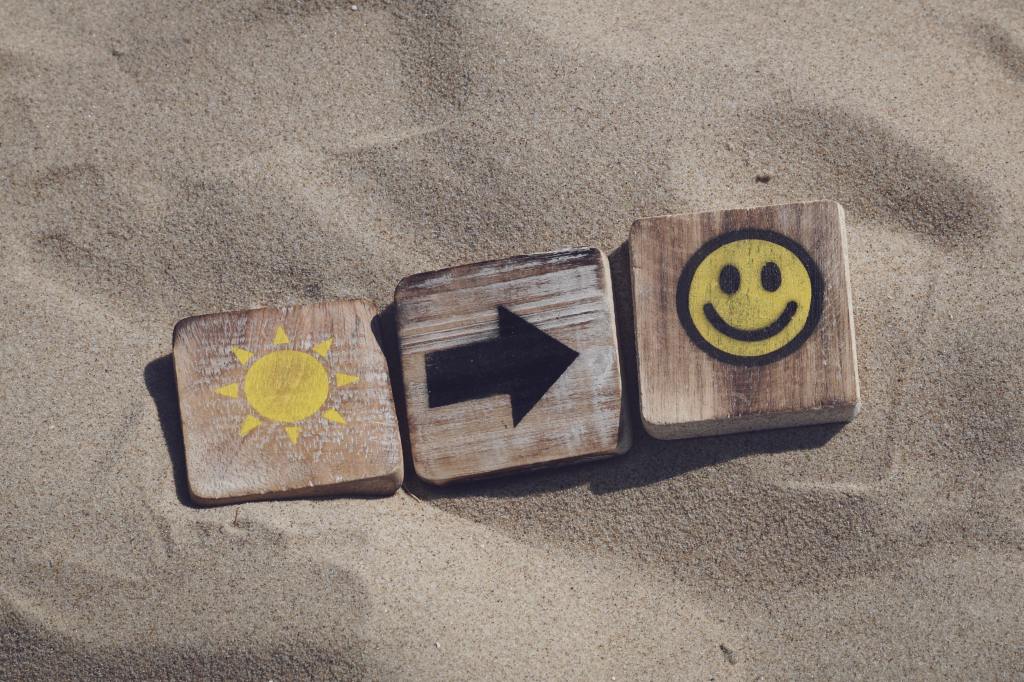
Приложение также включает в себя базу данных с возможностью поиска с тысячами символов и логотипов на выбор, включая символы для наиболее часто используемых приложений, а также сложные для поиска общие символы, такие как, например, символ RSS.Для некоторых из наиболее популярных приложений, таких как Facebook, Twitter, YouTube или Snapchat, например, вы даже найдете несколько различных вариантов на выбор.
Затем вы можете разместить символ по центру, вверху или внизу слева, вверху или внизу справа. Вы также можете настроить цвет, размер и прозрачность символа.
Кредиты изображений: Приложение Mycons
Mycons позволяет легко создавать сразу целый набор пользовательских значков. После разработки стиля шаблона значка вы можете переключить параметр «Включить пакетный экспорт», чтобы выбрать несколько символов, а затем применить один и тот же фон ко всем.Затем вы нажимаете кнопку «Экспорт», чтобы сразу отправить все значки в альбом «Фотопленка».
Если вы не хотите создавать свои собственные значки, Mycons также предлагает пакеты, которые вы можете купить.
На отдельной вкладке от Icon Studio Mycons позволяет делать покупки наборов значков от дизайнеров с помощью единовременных покупок в приложении. Их цена варьируется от 7,99 до 9,99 долларов и включает набор фонов (обоев), соответствующих пользовательским значкам. В некоторых случаях они также доступны в нескольких цветах и стилях.
После покупки вы можете использовать этот стиль со своими собственными дизайнами иконок.Это преимущество перед покупкой набора значков на Etsy, например, где вы получаете только определенное количество значков, но не можете создать собственный набор значков, если вам не хватает нескольких.
На момент запуска предлагаемые дизайны исходили всего от трех создателей: разработчика Mycons Дэниела Маккарти, художника Аланны Ранеллон и художника и фотографа Дженны Маккарти.
Кредиты изображений: Mycons
Теперь, когда приложение запущено, Mycons открывается для других дизайнеров, которые могут подать заявку на присоединение к торговой площадке, перейдя по ссылке на вкладке «Настройки» приложения.
Однако Маккарти говорит, что не все дизайны будут приняты. Вместо этого рынок будет курировать, чтобы гарантировать, что все дизайны уникальны и высокого качества.
Маккарти, который ранее сам работал дизайнером, говорит, что планирует предложить партнерам-дизайнерам Mycons выбор в отношении того, как они хотят получать оплату: либо в виде контрактной работы по конкурентной рыночной ставке, либо в виде процента от продаж.
Бонус за производительность также будет предложен в случае, если пакет значков станет хитом, но дизайнер выбрал вариант с контрактной ставкой.
«Я всегда стараюсь делать то, что справедливо и правильно», — объясняет Маккарти. «Если партнер по дизайну выбирает работу по контракту, и его дизайн в конечном итоге оказывается чрезвычайно успешным, я не позволю ему облажаться», — говорит он.
Дизайнеры также будут перечислены в приложении и смогут ссылаться на свои собственные веб-сайты или учетные записи в социальных сетях, если они захотят. Таким образом, их листинг на торговой площадке Mycons может стать лидером для их собственного дизайнерского бизнеса.
Таким образом, их листинг на торговой площадке Mycons может стать лидером для их собственного дизайнерского бизнеса.
Mycons можно бесплатно загрузить с покупками из приложения в App Store.
Как создавать собственные виджеты и значки приложений для iPhone с iOS 14
В iOS 14 Apple представила поддержку виджетов на главном экране, что означает, что как пользователь iPhone вы можете настроить все, что хотите видеть на главном экране. Но знаете ли вы, как создавать собственные виджеты и значки приложений для вашего iPhone?
Хотя Apple предоставила готовые виджеты для нескольких своих собственных приложений, в App Store есть множество сторонних приложений, предназначенных для помощи пользователям с домашними экранами iPhone.Некоторые приложения даже поддерживают создание тем, предлагая людям поделиться своими Avatar the Last Airbender , Animal Crossing и , вдохновленными Microsoft Paint макетами.
Пользователи, безусловно, становятся хитрыми, но не в одиночку. Популярное приложение для создания пользовательских виджетов называется Widgetsmith. Фактически, персонализированные виджеты Widgetsmith и небольшое знакомство с ярлыками iOS — это все, что вам нужно, чтобы начать настраивать домашний экран iPhone.
Популярное приложение для создания пользовательских виджетов называется Widgetsmith. Фактически, персонализированные виджеты Widgetsmith и небольшое знакомство с ярлыками iOS — это все, что вам нужно, чтобы начать настраивать домашний экран iPhone.
Конечно, нет необходимости превращать дисплеи iPhone в тщательно скоординированную тему.(Хотя эти идеи для домашнего экрана iOS 14 могут вас вдохновить.) Но если вы хотите выразить любовь своей любимой спортивной команде или фандому или просто жаждете эстетически приятной презентации, мы покажем вам, как создавать собственные виджеты и значки приложений. для домашнего экрана вашего iPhone.
(Изображение предоставлено: Future) Хотите знать, как создать пользовательские виджеты для iPhone, которые вы видите во всех социальных сетях? Вы не найдете их в библиотеке виджетов Apple. Вместо этого вам нужно скачать Widgetsmith. Widgetsmith предоставляется бесплатно, но вы можете заплатить 1 доллар.99 в месяц или 19,99 долларов в год для Widgetsmith Premium, который поддерживает размещенные источники данных (например, информацию о погоде и приливах) и эксклюзивные стили виджетов.
Бесплатная версия Widgetsmith предлагает виджеты для вашего календаря, часов, напоминаний, активности (через Apple Health) и фотографий.
1. Откройте Widgetsmith на своем iPhone . Выберите, хотите ли вы создать маленький, средний или большой виджет. Для справки: маленький квадратный виджет имеет размер 4 приложения, а большой квадратный виджет — размер 16 приложений.Прямоугольный средний виджет такого же размера, как 8 приложений.
2. Щелкните нужный размер виджета. Если вы нажмете «Добавить маленький виджет» или «Добавить средний виджет», он просто скопирует предустановленный общий виджет. Обязательно щелкните значок изображения или «[Размер виджета] # 1».
(Изображение предоставлено: Future)3. Переименуйте виджет, чтобы он отражал его содержимое . Например, мы создадим виджет даты и присвоим ему соответствующее имя.
(Изображение предоставлено в будущем) 4.Щелкните значок виджета, чтобы настроить его назначение и внешний вид. Мы придерживаемся даты, но вы также можете выбрать из виджетов времени, персонализированного текста (например, для мотивационной цитаты), календаря, напоминаний, активности и астрономических виджетов. Для виджетов погоды и приливов требуется Widgetsmith Premium.
Мы придерживаемся даты, но вы также можете выбрать из виджетов времени, персонализированного текста (например, для мотивационной цитаты), календаря, напоминаний, активности и астрономических виджетов. Для виджетов погоды и приливов требуется Widgetsmith Premium.
5. Настройте шрифт, оттенок, цвет фона и цвет границ виджета. Есть несколько вариантов стиля на выбор. Если вы выбираете тему, постарайтесь соответствовать эстетике.
(Изображение предоставлено: Future)6. Нажмите «Сохранить» и вернитесь на домашний экран iPhone.
(Изображение предоставлено в будущем)7. Нажмите и удерживайте значок приложения или обои. Щелкните значок плюса в верхнем левом углу дисплея iPhone, чтобы открыть меню виджетов. Выберите Widgetsmith из меню виджетов.
(Изображение предоставлено: Future) 8. Проведите пальцем влево или вправо и выберите «Добавить виджет» в зависимости от того, какой размер виджета вы хотите добавить (это должно отражать виджет, созданный вами в приложении Widgetsmith). Нажмите «Готово» в правом верхнем углу.
Нажмите «Готово» в правом верхнем углу.
9. Нажмите и удерживайте новый виджет. Нажмите «Редактировать виджет».
(Изображение предоставлено: Future)10. Выберите имя созданного вами виджета. Имейте в виду, что это будет работать только в том случае, если добавленный виджет размера отражает виджет размера, который вы настроили в приложении Widgetsmith.
(Изображение предоставлено в будущем)Вы должны увидеть свой индивидуальный виджет на главном экране iPhone. Вышеупомянутые шаги подходят для создания всех видов виджетов, и нет ограничений на количество виджетов, которые вы можете создать с помощью Widgetsmith.
Как создать собственные значки приложений iPhone в iOS 14 с помощью ярлыков
(Изображение предоставлено: Будущее) Теперь, когда у вас есть виджеты по своему вкусу, вы можете создавать собственные значки для всех приложений на вашем iPhone. Это означает, что вы можете заменить все, от логотипа Facebook или TikTok до значков собственных настроек Apple или почтовых приложений, изображениями по вашему выбору. Бонусные баллы, если вы выберете коллекцию подходящих изображений.
Это означает, что вы можете заменить все, от логотипа Facebook или TikTok до значков собственных настроек Apple или почтовых приложений, изображениями по вашему выбору. Бонусные баллы, если вы выберете коллекцию подходящих изображений.
Соберите все изображения, которые вы хотите использовать для создания собственных значков приложений iPhone.Мы собираемся использовать инструмент Apple Shortcuts.
1. Откройте ярлыки на вашем iPhone . Это одно из предустановленных приложений Apple на вашем iPhone.
2. Нажмите на знак плюса «+» в правом верхнем углу экрана.
(Изображение предоставлено в будущем)3. Найдите приложения и действия.
(Изображение предоставлено: Future)4. Найдите «открыть приложение» и нажмите «Открыть приложение» в меню «Действия» .
(Изображение предоставлено в будущем) 5.Нажмите «Выбрать». Найдите приложение, для которого хотите создать собственный значок. Мы используем TikTok.
Мы используем TikTok.
6. Щелкните значок многоточия «…».
(Изображение предоставлено в будущем)7. Щелкните «Добавить на главный экран».
(Изображение предоставлено: Future)8. Введите имя приложения и щелкните значок рядом с текстовым полем, чтобы изменить изображение.
(Изображение предоставлено в будущем)9.Выберите «Выбрать фото» и выберите фотографию из своего фото-приложения. Выберите «Выбрать» после того, как вы обрежете его до квадрата.
10. Нажмите «Добавить», чтобы добавить новый значок на домашний экран iPhone. . Он появится в первом свободном месте на главном экране.
(Изображение предоставлено: Future) Повторите описанные выше шаги для каждого значка приложения, который вы хотите настроить. Затем вы можете добавить исходные приложения в другую папку или на главный экран и скрыть этот главный экран. Каждый раз, когда вы нажимаете на свои новые пользовательские значки, ярлыки перенаправляют вас в назначенное вами приложение.
Каждый раз, когда вы нажимаете на свои новые пользовательские значки, ярлыки перенаправляют вас в назначенное вами приложение.
Лучшие на сегодняшний день часы Apple Watch Series 6 по цене
Как сделать iOS 14 эстетичной с помощью пользовательских значков приложений
Самая популярная функцияiOS 14 быстро превратилась в совершенно новые виджеты, которые могут придать вашему iPhone индивидуальность. Однако нестандартная эстетика iOS 14 стала огромной тенденцией. Мы уже рассказали, как создавать ультрасовременные виджеты с помощью Widgetsmith. Другая важная часть — заставить ваши значки приложений связать все вместе. Следуйте инструкциям по созданию эстетики iOS 14 с помощью пользовательских значков приложений.
Обновление от 14.12: Использование пользовательских значков было значительно улучшено в iOS 14.3 (доступно сейчас). Приложение «Ярлыки» необязательно запускать каждый раз, когда вы нажимаете на пользовательский значок перед открытием соответствующего приложения. Как оказалось, баннерное оповещение по-прежнему срабатывает для приложения Shortcuts, но в целом ситуация все еще намного лучше.
Как оказалось, баннерное оповещение по-прежнему срабатывает для приложения Shortcuts, но в целом ситуация все еще намного лучше.
У нас также есть подборка четких наборов значков, которые можно использовать, чтобы придать своему домашнему экрану свежий вид.
Обращение к эстетике iOS 14 может создать действительно уникальный вид для домашнего экрана вашего iPhone.Есть несколько способов сделать это: вы можете сами найти значки / изображения, которые хотите использовать, или вы можете купить набор значков с той эстетикой, которую вы ищете. Мы рассмотрим некоторые из вариантов ниже, а также полный процесс использования приложения «Ярлыки» для создания новых пользовательских значков приложений.
Также не забудьте ознакомиться с нашим практическим руководством по созданию пользовательских виджетов iOS 14 с помощью Widgetsmith:
Как сделать iOS 14 эстетичной с помощью пользовательских значков приложений
- Один из вариантов — поиск в Интернете значков приложений, которые вы хотите, например «значки часов» или «эстетические значки часов».

В приведенном ниже примере я использую бесплатные изображения, доступные на icons8.com. На iPhone вы можете долго нажимать на изображения и выбирать опцию Добавить к фотографиям .
- Более быстрый способ создать эстетику iOS 14 — купить набор значков и сохранить их все в приложении «Фото» или в приложении «Файлы» на вашем iPhone.
Ознакомьтесь с некоторыми из лучших пакетов значков, доступных сейчас в нашем полном обзоре здесь.На Etsy и Pinterest доступны другие варианты, многие из которых стоят от 5 до 30 долларов.
- Теперь, когда у вас есть новые значки / изображения, которые вы хотите использовать, откройте приложение «Ярлыки» (бесплатно от Apple, если оно у вас еще не установлено)
Коснитесь значка «+» в правом верхнем углу — Коснитесь Добавить действие — Найдите Откройте приложение и коснитесь его — а затем коснитесь Выбрать выделено синим цветом
- Теперь выберите приложение, в котором вы создаете собственный значок для .

Выбрав приложение, коснитесь трехточечного значка в правом верхнем углу — коснитесь Имя ярлыка вверху и введите один — теперь коснитесь Добавить на главный экран
- Снова нажмите Ярлык «Имя » и введите то, что вы хотите (может быть таким же, как исходное приложение или ваше собственное имя
Теперь коснитесь значка слева от имени, которое вы только что ввели — теперь коснитесь Выберите фото (или Выберите файл , если вы загрузили значок на свой iPhone)
- Теперь найдите и коснитесь значка или фотографии, которую хотите использовать.
Вы можете отрегулировать его в кадре, чтобы убедиться, что он находится по центру или увеличить, зажав и перетащив — коснитесь A dd в правом верхнем углу — теперь коснитесь Готово
- Теперь перейдите на главный экран или последнюю страницу приложения, чтобы увидеть новый ярлык приложения с вашим пользовательским значком.

Нажмите и удерживайте приложение, чтобы перейти в режим покачивания и переместить его, куда хотите.
- Вернитесь в приложение «Ярлыки» и дважды нажмите Готово , чтобы вернуться на главный экран.
Повторите процесс для всех приложений, которые вам нравятся. Вы также можете нажать на значок с тремя точками на любом из уже выполненных приложений, чтобы изменить значок или имя.
Что нужно иметь в виду, когда вы делаете эстетику iOS 14 с помощью приложения Ярлыки / пользовательских значков, когда вы нажимаете на них, чтобы запустить приложение, вы на короткое время увидите приложение Ярлыки на своем iPhone, прежде чем оно откроет связанное с ним приложение (больше не случай с iOS 14.3!). Это немного неуклюже, но это цена, которую мы должны заплатить за нестандартную эстетику iOS 14 на данный момент .
Верхнее изображение через Видита Бхаргаву
А вот и акварельный фон, использованный выше для заинтересованных:
FTC: Мы используем автоматические партнерские ссылки для получения дохода. Подробнее.
Подробнее.
Посетите 9to5Mac на YouTube, чтобы узнать больше новостей Apple:
Как создавать собственные наборы значков и делиться ими
Когда дело доходит до настройки устройства Android, одним из самых заманчивых вариантов является создание собственных значков.Вы можете выбрать уникальную самодельную графику для каждого значка или создать единую схему, которая устранит несоответствия, внесенные своенравными разработчиками. Это открывает почти безграничные возможности для того, как вы хотите, чтобы ваше устройство выглядело.
10 лучших тем для Android, тематических приложений и настроек!
Давайте рассмотрим различные варианты создания уникальных значков: от изменения их вручную для ваших собственных целей до создания и распространения целых пакетов значков через форумы или даже в Play Store.
Однако небольшое предупреждение: если вы ищете простое приложение, которое можно было бы создавать и продавать, вероятно, это не то!
Как создавать собственные значки и пакеты значков Android для развлечения
В наши дни программы запуска, такие как Apex или Nova, позволяют установить любую понравившуюся графику в качестве значка, а также установить существующие пакеты значков.
Чтобы изменить значок в Nova, все, что вам нужно сделать, это нажать и удерживать соответствующий значок и нажать «Изменить». Появится диалоговое окно, позволяющее изменить имя и нажать на значок слева, чтобы поменять его на новое.
В Nova у вас есть четыре варианта: вы можете выбрать встроенные значки Nova, изображение из вашей галереи или одно из набора значков, или вы можете перейти в Play Store, чтобы найти больше.
В Apex процесс очень похож: нажмите и удерживайте значок, который хотите использовать, нажмите «Редактировать», затем выберите вариант, который вам больше всего подходит.
Если средство запуска не поддерживает пользовательские изображения в виде значков — как в случае с Samsung Experience Home — вместо этого вы можете использовать такое приложение, как Awesome Icons.Awesome Icons работает, создавая для вас ярлыки на рабочем столе, которые затем запускают ярлык для этого приложения с помощью Awesome Icons.
Возможно, самый крутой вариант — создать свой собственный набор значков в виде APK, используя отличные Adapticons (а не заклятые враги Adaptibots). Это приложение позволяет создавать пакеты значков, выбирая приложения из списка, затем редактируя их значки в простом меню или полностью меняя их местами.
Когда вы выбираете «Сохранить», вы можете сохранить его как ярлык или виджет, экспортировать любой новый.png, которые вы создали, или экспортируйте как набор значков. Если вы выберете последнее, APK будет сгенерирован и установлен автоматически (как только вы дадите приложению разрешение).
Вы даже можете найти этот APK прямо сейчас, просмотрев /storage/emulated/0/Android/data/pl.![]() damianpiwowarski.adapticons/files/iconpack/ . Он будет называться « iconpack.apk ». Или просто выполните «глубокий поиск» с помощью ES File Explorer.
damianpiwowarski.adapticons/files/iconpack/ . Он будет называться « iconpack.apk ». Или просто выполните «глубокий поиск» с помощью ES File Explorer.
Таким образом, вы можете переименовать файл пакета и поделиться им с друзьями или сохранить его как способ быстрой установки значков при получении нового устройства!
К сожалению, вы не сможете загрузить это в Play Маркет.Теоретически вы можете установить APK через другое приложение и распространять его таким образом, но тогда вам все равно потребуется разрешение от разработчика, так как вы будете использовать его код и его значок.
Как нарисовать собственные иконки
Итак, теперь вы знаете, как сделать набор значков, как вы собираетесь создавать изображения, которые хотите использовать?
Когда дело доходит до рисования собственных значков, существует несколько различных вариантов. Фактически, любое изображение может работать как значок, если оно достаточно велико (108 x 108) и учитывает средства запуска, которые применяют маски, которые обрезают края и делают видимыми только внутренние 72 x 72 пикселя.
Как создать потрясающую пиксельную графику для ваших игр и приложений
Если вы хотите получить пиксельный вид, подойдет любое программное обеспечение для редактирования изображений. Вы можете делать снимки и кадрировать их, или даже рисовать пиксель-арт в Paint! Если вы хотите, чтобы что-то выглядело более четким, стоит изучить Adobe Illustrator — это также поможет при редактировании ваших изображений в будущем.
Не забудьте добавить прозрачности своему изображению, если оно не заполняет все размеры. Вы не можете сделать это в Paint, но бесплатное программное обеспечение, такое как Gimp, позволит вам.Вы также захотите сохранить файл в формате PNG.
Если вам нравится официальный подход к дизайну материалов, вы можете попробовать использовать Android Asset Studio. Этот бесплатный инструмент позволяет создавать приложения с использованием различных шаблонов прямо в браузере. Сама Android Studio также имеет функцию под названием Image Asset Studio. Просто щелкните правой кнопкой мыши папку Res в окне проекта и выберите «Image Asset».
Просто щелкните правой кнопкой мыши папку Res в окне проекта и выберите «Image Asset».
Оба эти параметра позволят вам создать изображение в соответствии с рекомендациями Google по дизайну материалов, и они работают как для адаптивных, так и для устаревших значков.
Как создать приложение с набором значков с нуля
Хотя настройка значков открывает больше возможностей для дизайна для пользователей, она также открывает больше возможностей и больше способов заработать деньги для разработчиков. Теоретически это может быть простой способ заработать немного денег в качестве разработчика: просто создайте несколько иконок, а затем продавайте их как приложение!
К сожалению, это тот случай, когда реальность не оправдывает ожиданий. На самом деле это очень глубокий и длительный процесс, который наверняка доставит вам серьезную головную боль.Тем не менее, как только вы создадите шаблон, вы сможете использовать его для быстрого создания множества новых приложений, потенциально обеспечивая очень хорошую рентабельность инвестиций.
Не существует универсального метода для создания набора значков, поэтому вам нужно будет предоставить намерения и файлы XML для учета всех возможных вариантов. Было бы хорошо, если бы там была какая-то информация, которая поможет разработчикам начать работу, но ее просто нет. Большинству руководств по крайней мере несколько лет, и нет руководств, опубликованных ADW, Nova и т. Д.Большинство шаблонов, доступных на GitHub, также сильно устарели и их сложно реконструировать. Кажется, сейчас уже нет спроса на пакеты значков, который был раньше.
Безусловно, лучшим примером является IconShowcase-Dashboard
Безусловно, лучший пример, который мне удалось найти после лота раскопок , — это IconShowcase-Dashboard с открытым исходным кодом, который полностью доступен на GitHub. Что еще более важно, он поставляется с огромной Wiki, в которой объясняется процесс настройки и конфигурация, с которой вам придется справиться самостоятельно.Это чрезвычайно длительный процесс, через который я не буду описывать здесь.
Подводя итог: сначала вам нужно будет установить фильтры намерений в вашем файле манифеста для программ запуска, которые вы хотите поддерживать. Это позволит вашему приложению прислушиваться к намерениям, используемым этими программами запуска, когда пользователь пытается установить пакет значков. Здесь можно найти пример из другого проекта.
Аналогичным образом, вам также потребуется создать и отредактировать большое количество определенных файлов XML, необходимых для различных программ запуска. Полный список здесь.
Ключевым среди них является appfilter.xml , именно здесь вы укажете программе запуска, какие изображения из вашей папки с возможностью рисования будут принадлежать каким приложениям. Вы сделаете это со следующей строкой:
Код
Копировать текст Лучше всего называть изображения, используя имена пакетов приложений, которые вы хотите, чтобы они представляли (используя подчеркивание вместо точки).
В папку значений вы также добавите файл с именем icon_pack.xml , который будет содержать массивы с именами ваших файлов значков.
Большинству руководств по крайней мере несколько лет, и нет руководств, опубликованных ADW, Nova и т. Д.
Вам потребуется немного больше настроек, если вы хотите, чтобы ваш пакет поддерживал как можно больше пусковых установок. Конечно, вам также нужно будет добавить изображения, которые вы сами создали, в папку drawables!
Это непростой процесс, но мы надеемся, что эти ресурсы и советы по началу работы помогут вам сэкономить время и сэкономить время.Удачи!
Заключительные мысли
К сожалению, создание пакета значков — непростой процесс, о котором вы, возможно, думали, и в наши дни поддержка очень ограничена. Что кажется настоящим позором, учитывая, что настройка — одна из самых привлекательных функций Android с самого начала.
К счастью, вы можете легко настроить собственные значки приложений, и вы даже можете поделиться своими творениями благодаря Adapticons.
Создайте свою первую базовую игру для Android всего за 7 минут (с Unity)
В следующей статье мы рассмотрим еще один потенциальный вариант заработка на дизайне: создание темы Samsung.Следите за обновлениями!
Как создать свои собственные значки в Photoshop CC
В этом уроке я покажу вам, как создать собственную библиотеку значков в Photoshop. Если вы снимаете видео на YouTube, являетесь графическим дизайнером или работаете в стартапе, вам это будет особенно полезно. Сначала вы узнаете, как сделать многоразовый значок из существующих значков или логотипов, которые вы найдете в Интернете (не забудьте уважать авторские права). Затем вы узнаете, как превратить нарисованный вручную логотип или значок в цифровой элемент дизайна многократного использования.В качестве бонуса вы получите введение в очень полезные библиотеки Photoshop. Пора начать создавать библиотеки, которые будут хорошо служить вам долгие годы.
Создание видеоресурсов youtube
Эти шаги на самом деле можно использовать для чего угодно, но для примера мы создадим набор значков для использования в видео на YouTube. Нам понадобится лайк, комментарий и значок подписки.
Метод № 1 Превратите найденные изображения в значки
В этом случае мы перейдем на YouTube и зацепим понравившийся значок большим пальцем вверх.
Шаг 1. Сделайте снимок экрана со значком.
- На Mac нажмите Cmd + Shift + 4 и перетащите область для захвата.
- В Windows это клавиша Print Scr. Затем перейдите в Photoshop, создайте новый документ и нажмите Ctrl + V, чтобы вставить снимок экрана.
Шаг 2. Измените размер изображения
Выберите «Изображение»> «Размер изображения» (посмотрите, насколько оно маленькое в настоящее время, в правом нижнем углу)
Выберите «Сохранить детали 2.0» для метода повторной выборки.
Установите ширину 1000 пикселей, этого будет достаточно для трассировки.
Шаг 3. Сделайте выделение
Используйте Волшебное желание и выделите белый цвет вокруг формы.
Нажмите Ctrl / Cmd + Shift + I, чтобы инвертировать выделение. Теперь должен быть выбран только значок.
Шаг 4. Создайте контур
Откройте панель контуров в Photoshop (Окно> Путь)
Выберите Сделать рабочий контур , если он неактивен, убедитесь, что ваш выбор активен
Здесь Photoshop превратит выделение в векторный контур.(Вам не нужно использовать инструмент «Перо», потому что PS сделает это за вас.)
По умолчанию, допуск установлен на 2,0, это сработает. Меньшее число = более сложный путь, большее число, более простой путь.
Теперь вы увидите контур, созданный вокруг формы. Это называется рабочим контуром на панели контуров. При необходимости вы можете использовать инструмент «Перо», чтобы очистить путь.
Мы прокладываем пути, потому что они Векторы. Это означает, что вы можете сделать их настолько большими или маленькими, насколько захотите, и у них всегда будут острые края.В отличие от пикселей, они не зависят от решения.
Шаг 5. Превратите путь в форму.
Теперь мы хотим создать нестандартную форму. Это упрощает использование в будущем.
Выберите «Правка»> «Определить произвольную форму»
Нажмите «ОК», и новый значок большого пальца будет добавлен в вашу библиотеку форм.
Я покажу вам, как использовать форму в следующих шагах, и несколько полезных советов по использованию библиотек в шаге 9.
Изготовление иконок по собственным чертежам
Теперь мы рассмотрим изготовление иконки по эскизу.Вы можете перейти к шагу 9, если не создаете другую форму.
Вот значок, который я быстро нарисовал карандашом на куске бристольской бумаги. Очевидно, использование маркера на гладкой бумаге упростит эту задачу, но я хочу, чтобы этот урок был полезен для любого изображения и ограничивался «идеальными» изображениями.
Я получил его в Photoshop, сделав снимок на своем телефоне. Вы также можете использовать сканер, если он у вас есть.
Шаг 6. Получение четкого контура
Поскольку карандашный набросок не имеет сплошного тона, нам нужно сделать его более четким.Если у вас чистый рисунок, вы можете пропустить этот шаг.
Примените небольшое размытие к рисунку, чтобы размазать все области вместе. Фильтр> Размытие> Размытие по Гауссу (посмотрите, как я это делаю, на видео выше).
Выберите Cmd / Ctrl + L для уровней. Сожмите треугольники на уровнях, чтобы сделать значок более плотным и четким.
Изображение не обязательно должно хорошо выглядеть, просто оно должно иметь красивую, четко очерченную форму.
Шаг 7. Делаем выделение
Так же, как мы сделали со значком большого пальца, используйте волшебную палочку, чтобы выбрать белую область (я использовал инструмент лассо, чтобы очистить темные области на бумаге, вы можете видеть на Видео).
Нажмите Ctrl / Cmd + Shift + I, чтобы инвертировать выделение. Теперь должен быть выбран только значок.
Как и раньше, создайте рабочий контур на панели «Контуры». На этот раз установите допуск 8,0, это сгладит неровности.
Возможно, вам понадобится инструмент «Перо», чтобы немного уточнить траекторию. Вот руководство по использованию инструмента «Перо».
Шаг 8. Создайте форму
Выберите Edit> Define Custom Shape
Чтобы быстро повторить
- 1.Выделите фигуру
- 2. Создайте рабочий контур
- 3. Создайте произвольную форму из контура
Создание значков из произвольных форм
Шаг 9. Использование фигур.
Здесь мы создадим несколько значков из фигур и сохраним их для использования в будущем.
Создайте новый документ. Он может быть любого размера, здесь мы использовали 1920 × 1080 (размер видео HD)
Я также создал серый фон. Мы не будем использовать фон, это вспомогательный слой, чтобы мы могли видеть, что вы делаете во время работы.
Создайте новый слой
Шаг 10. Открытие библиотеки
Выберите инструмент «Форма»
На верхней панели инструментов вы увидите набор фигур из Photoshop. Их еще много, давайте их возьмем.
Щелкните значок шестеренки и выберите Все. Когда появится диалоговое окно, выберите «Добавить».
Теперь вы увидите все формы, которые поставляются с Photoshop, и многое другое 🙂
Вы также заметите, что наш большой палец и пользовательский значок тоже находятся там.Когда вы создаете форму, они идут туда.
Шаг 11. Использование фигур
Выберите прямоугольник с квадратом речи
Убедитесь, что вы выбрали Shape в левом раскрывающемся меню. (Путь к фигуре или пиксели)
Перетащите на холст, чтобы создать форму. Удерживайте Shift, чтобы сохранить пропорции.
Обратите внимание, что вы также можете выбрать цвет заливки и обводки, а также толщину обводки (контура),
Шаг 12
Создайте новый слой
Выберите форму большого пальца, которую мы создали ранее
Перетащите фигуру над речевым пузырем и установите для нее белую заливку без обводки.
Теперь у нас есть значок «палец вверх»!
Шаг 13.
Выделите оба слоя, которые составляют верхнюю иконку, и нажмите Cmd / Ctrl + G, чтобы создать группу.
Создайте еще несколько значков, используя те же шаги, что и выше. Обратите внимание на наш значок с нашего рисунка. Убедитесь, что каждый находится в группе.
Совет: нажмите Cmd / Ctrl + J, чтобы продублировать значки, чтобы вы могли изменять каждый из них и не начинать с нуля.
Теперь мы собираемся создать CC-библиотеку иконок.Не на CC? Вы должны сохранить изображения в формате PSD и сделать резервную копию в Dropbox или на диске.
Шаг 14. Создание библиотеки иконок.
Сейчас у нас есть все значки на странице. Теперь я покажу вам, как сохранить их для использования в будущем, а также подрезать каждую из них.
Удалите серый фон, он нам больше не нужен.
Как использовать панель библиотеки в Photoshop
Шаг 15. Создайте библиотеку
Откройте панель библиотеки. Окно> Библиотека
В меню панели «Библиотека» (вверху справа) выберите «Создать новую библиотеку»
. Теперь вы увидите новую библиотеку.Я назвал его значками
Шаг 16. Добавление элементов в библиотеку
Поскольку мы помещаем каждый значок в группу, его легко добавить в библиотеку. (Резюме: выберите слои и нажмите Cmd / Ctrl + G, чтобы поместить в группу)
Перетащите группу с панели слоев в библиотеку.
И вы увидите, что значок теперь находится в библиотеке. Это так просто!
Перетащите каждую группу в библиотеку, и вы увидите, что ваш набор значков был добавлен в библиотеку. Сохранять не нужно, потому что библиотека синхронизируется в облаке, и эти значки будут доступны на любом компьютере, в который вы входите. с вашей учетной записью Creative Cloud.
Использование библиотек Creative Cloud.
Существует несколько способов использования библиотек Creative Cloud, мы рассмотрим их сейчас.
Шаг 17. Использование библиотеки
Вы можете перетаскивать элементы из библиотеки прямо в документ Photoshop
Если дважды щелкнуть значок в библиотеке, он откроется как новый документ. Обратите внимание, что он красиво обрезан.
Если вы хотите использовать значок в других программах, не принадлежащих Adobe, таких как Final Cut, или загружать их на веб-сайты, их следует сохранить.
Выберите «Файл»> «Сохранить для Интернета».
По умолчанию используется jpg. Если хотите сохранить прозрачность, сохраните как PNG.
Другой вариант — использовать их в других приложениях Adobe. Большинство приложений Creative Cloud имеют панель «Библиотека», и элементы используются в программах совместно.
Например, здесь я могу открыть библиотеку в Premiere Pro, перетащить значки на шкалу времени моего видео и использовать их в видеороликах YouTube.
Вы это уловили? Мне не пришлось делать ничего лишнего. Только что созданные значки доступны для использования в Premiere Pro автоматически.Они также есть в InDesign, Illustrator и других приложениях.
Это был большой урок. Я очень надеюсь, что вы нашли это полезным, и не забудьте ознакомиться с другими уроками здесь, в PhotoshopCAFE, где у нас есть лучшие бесплатные уроки Photoshop для дизайнеров И фотографов.

 Свойства того или иного металла определяют и особенности значков, их внешний вид.
Свойства того или иного металла определяют и особенности значков, их внешний вид. Подобное изделие в поперечном сечении имеет только вертикальные и горизонтальные линии.
Подобное изделие в поперечном сечении имеет только вертикальные и горизонтальные линии.
 5mm
5mm Каждый кусок запекается, чтобы затвердеть, а затем тщательно полируется. Процесс epola красиво раскрывает мелкие детали и дает полированную-гладкую отделку. Возможно добавить шелкотрафаретную печать. Epola является жизнеспособной альтернативой cloisonné по более экономичной цене.
Каждый кусок запекается, чтобы затвердеть, а затем тщательно полируется. Процесс epola красиво раскрывает мелкие детали и дает полированную-гладкую отделку. Возможно добавить шелкотрафаретную печать. Epola является жизнеспособной альтернативой cloisonné по более экономичной цене. Он позволяет точно воспроизводить ваши произведения. Печать выполняется непосредственно на латуни, алюминии или нержавеющей стали. Эпоксидная смола применяются для обеспечения защиты прочной и глянцевой поверхности
Он позволяет точно воспроизводить ваши произведения. Печать выполняется непосредственно на латуни, алюминии или нержавеющей стали. Эпоксидная смола применяются для обеспечения защиты прочной и глянцевой поверхности
 Вы можете сделать это в Photoshop или Pixlr E, используя опцию Image> Canvas size , а затем развернуть холст до квадрата.
Вы можете сделать это в Photoshop или Pixlr E, используя опцию Image> Canvas size , а затем развернуть холст до квадрата.


